Ой! Данный функционал ещё в разработке
Отправка в Росстат отчета, форма которого отсутствует в справочнике «Регламентированная отчетность»
Для отправки по направлению Росстат формы отчетности, которая отсутствует в модуле Регламентированная отчетность, перейдите в Отчеты → Регламентированные отчеты → Создать.
В разделе Статистика выберите пункт Статистика: Прочие формы:
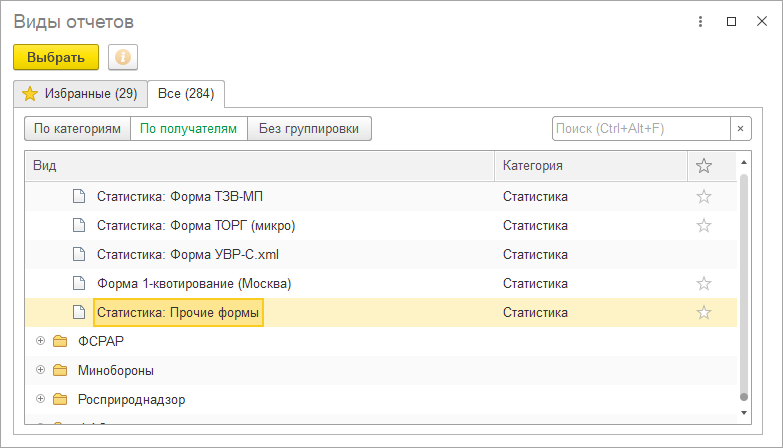
В окне Статистика: Прочие формы укажите организацию, период и нажмите на кнопку с изображением трех точек в поле Шаблон:
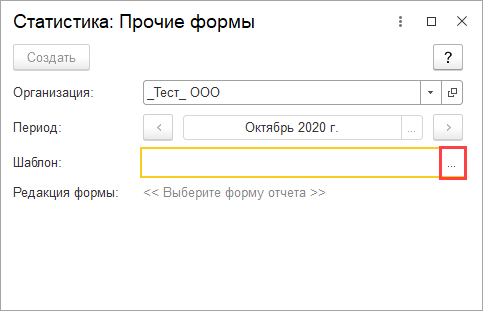
В открывшемся окне Форма выбора шаблона нажмите кнопку Настройка адреса сервера ССО и в строке Адрес сервера сбора отчетности ТОГС выберите свой регион из списка:
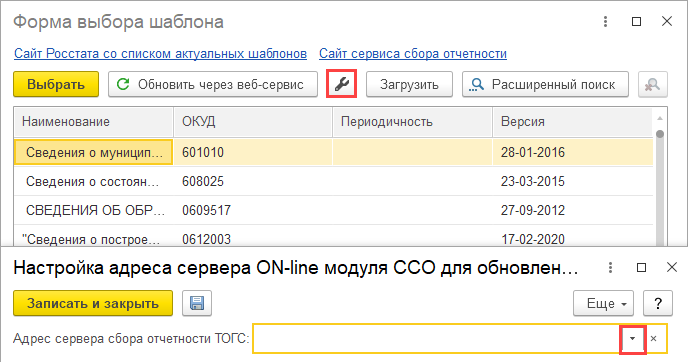
Далее нажмите кнопку Обновить через веб-сервис. В программу автоматически будут загружены актуальные шаблоны отчетности территориального органа Росстат:
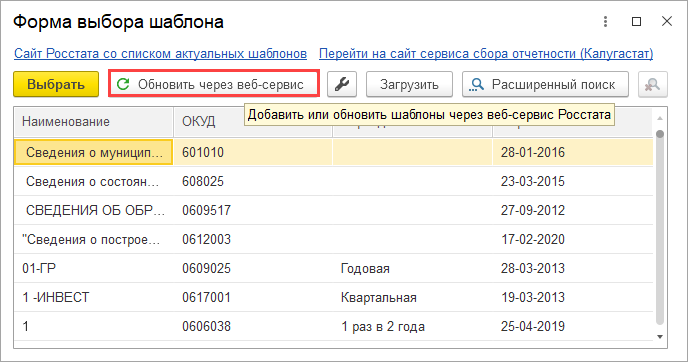
Если необходимый шаблон будет отсутствовать в списке загруженных шаблонов, скачайте необходимый шаблон с сайта ФСГС, нажав на соответствующую гиперссылку

Для загрузки в программу скачанного с сайта шаблона нажмите кнопку Загрузить и выберите шаблон на Вашем ПК:
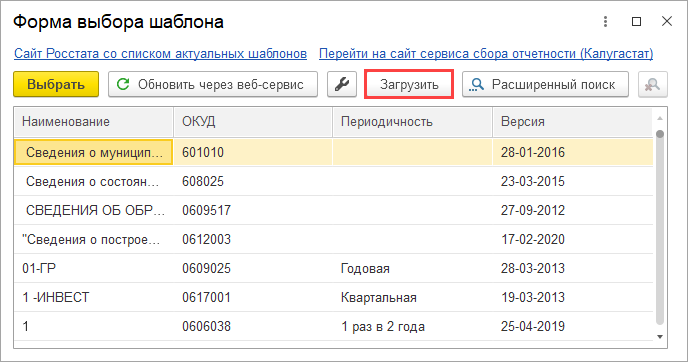
В окне Форма выбора шаблона выберите форму отчета выделите строку с нужным отчетом и нажмите кнопку Выбрать:
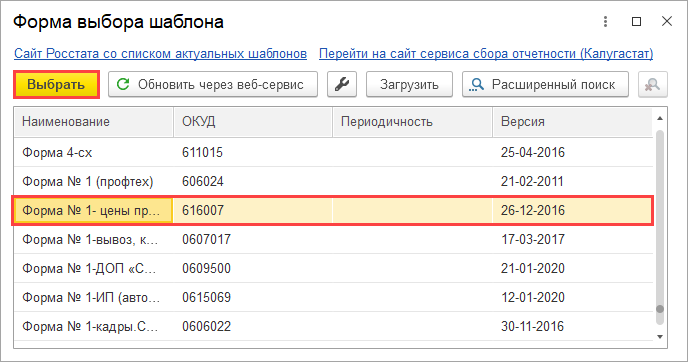
Выберите организацию, период и нажмите кнопку Создать:
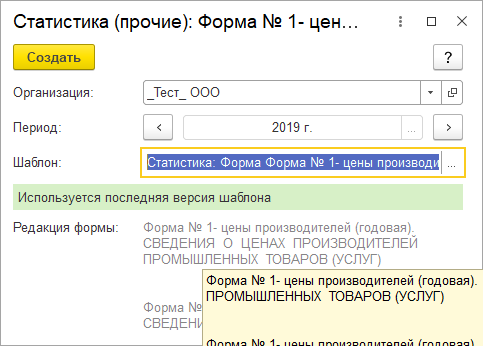
Откроется форма отчета. После заполнения формы отчетности нажмите кнопку Отправить.
Отправленный отчет будет отображаться аналогично остальным отчетам – в регламентированных отчетах и в журнале обмена.
С 01.04.2022 завершена поддержка конфигурации «1С:Бухгалтерия предприятия, редакция 2.0» версии ПРОФ.
Это означает, что выпуск обновлений для данной конфигурации больше не планируется. Для продолжения работы рекомендуется перейти на конфигурацию «1С:Бухгалтерия предприятия» редакции 3.0 или на конфигурацию «Бухгалтерия предприятия» редакции 2.0 версии КОРП (поддержка БП 2.0 версии КОРП планируется до конца 2023 года).
Последний опубликованный релиз конфигурации «1С:Бухгалтерия предприятия, редакция 2.0» версии ПРОФ — 2.0.67.25 от 30.03.2022 г.
Для отправки по направлению Росстат формы отчетности, которая отсутствует в модуле Регламентированная отчетность, произведите следующие действия.
Перейдите в справочник Регламентированные отчеты и в списке отчетов, в разделе Статистика, выберите пункт Прочие формы статистической отчетности
В окне Статистика: Прочие формы нажмите кнопку Шаблоны ЭФВ отчетов статистики:
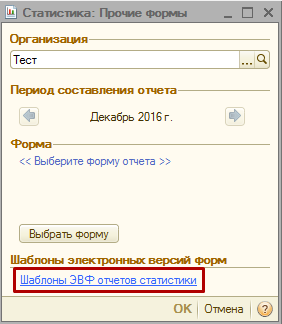
В открывшемся окне Шаблоны электронных версий форм отчетов статистики отобразятся автоматически загруженные шаблоны, присутствующие в конфигурации. Для обновления шаблонов нажмите кнопку Обновить шаблоны:
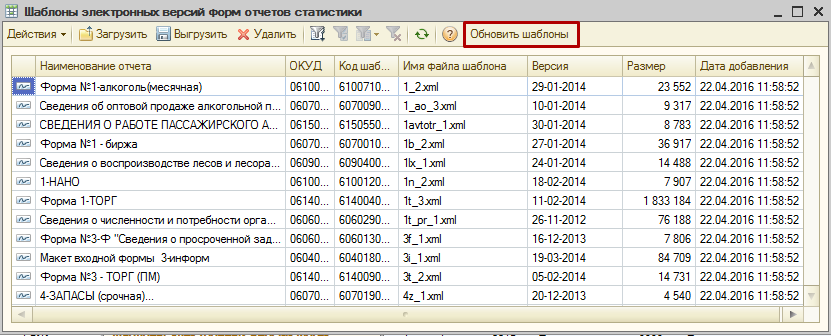
Программа загрузит все шаблоны, присутствующие в конфигурации. Если необходимый вам шаблон будет отсутствовать в списке загруженных автоматически шаблонов, вы можете скачать нужный шаблон с официального сайта Федеральной службы государственной статистики в разделе Главная страница → Респондентам → Формы федерального статистического наблюдения и формы бухгалтерской (финансовой) отчетности → Альбом форм федерального статистического наблюдения, после чего загрузить XML-шаблон в 1С, нажав кнопку Загрузить:
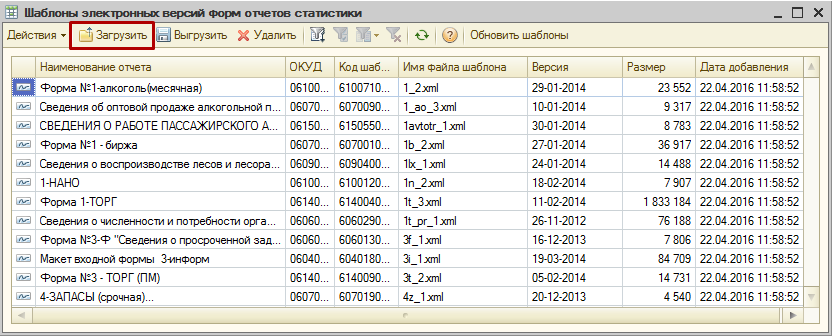
Вернитесь к окну Статистика: Прочие формы и нажмите кнопку Выбрать форму:
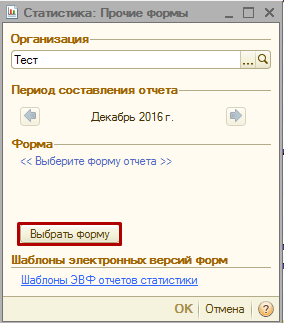
В окне Выберите форму отчета выделите строку с нужным отчетом и нажмите кнопку Выбрать:
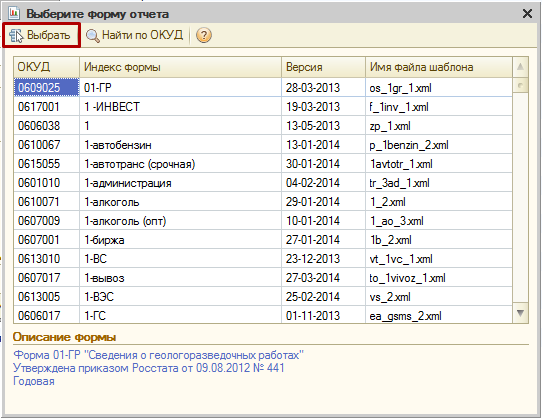
Далее выберите организацию и нажмите кнопку ОК:

Откроется форма отчета. После заполнения формы отчетности выберите пункт меню Отправить. Отправленный отчет будет отображаться аналогично остальным отчетам – в регламентированных отчетах и в журнале обмена.
Номер статьи: 129667060
Обновлено: 18.05.2022 12:24+0000
Что делать, если при отправке отчета в Росстат появляется сообщение «Формат версии за период составления отчета больше не применяется»?
В программе «1С:Бухгалтерия 8 (3.0)» формы статистики входят в состав регламентированной отчетности, НО! из-за того, что Росстат очень часто обновляет шаблоны форм, актуальные версии шаблонов иногда нужно скачивать с сайта Росстата.
Таким образом, если при выгрузке отчета из программы или при его отправке через сервис «1С-Отчетность» появляется сообщение с ошибкой (рис.1), нужно скачать и заполнить новый шаблон отчета, следуя инструкции ниже.
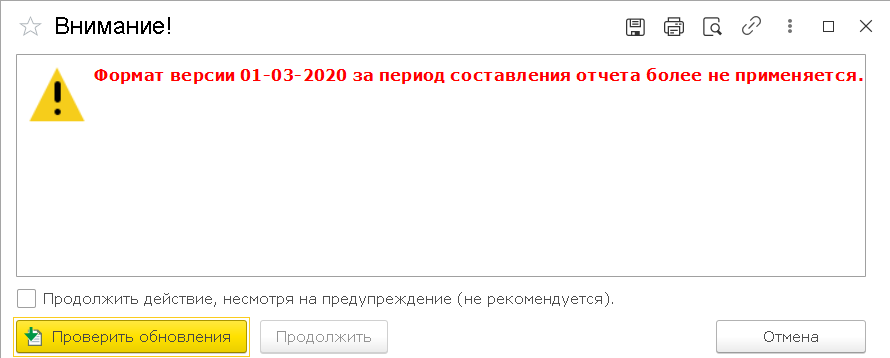
Рис. 1
Инструкция по загрузке в «1С:Бухгалтерия 8 (3.0)» форм статистики с сайта Росстата
1. Необходимо в форме «Регламентированные отчеты» перейти по ссылке Настройки и на открывшейся странице в разделе «Отчеты в Росстат» нажать ссылку Настройка XML-шаблонов электронных версий отчетов (рис.2)

Рис. 2
2. В открывшемся окне перейти по ссылке Перейти на сайт Росстата с полным списком актуальных шаблонов (рис.3).
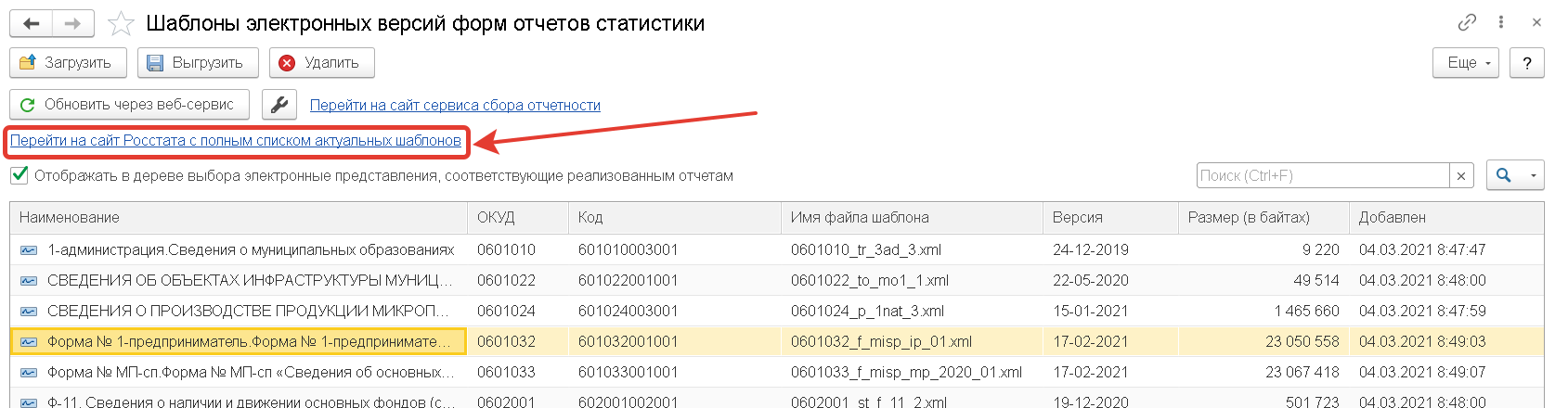
Рис.3
3. На открывшейся странице сайта Росстата необходимо найти в списке шаблонов нужный отчет. В нашем примере это отчет МП-СП (рис.4).
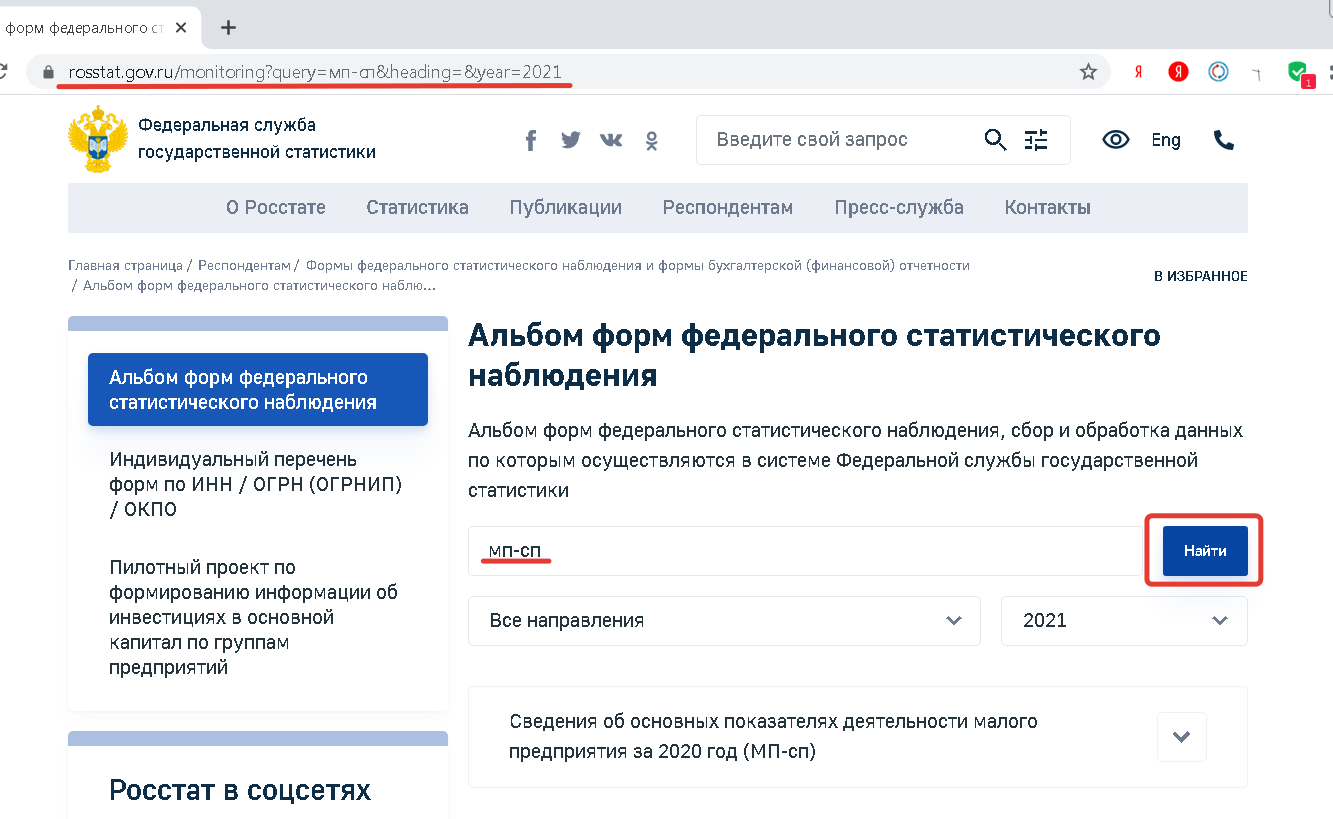
Рис.4.
4. Чтобы его скачать в формате XML следует раскрыть подробные сведения по отчету и скачать файл в формате XML (рис.5).
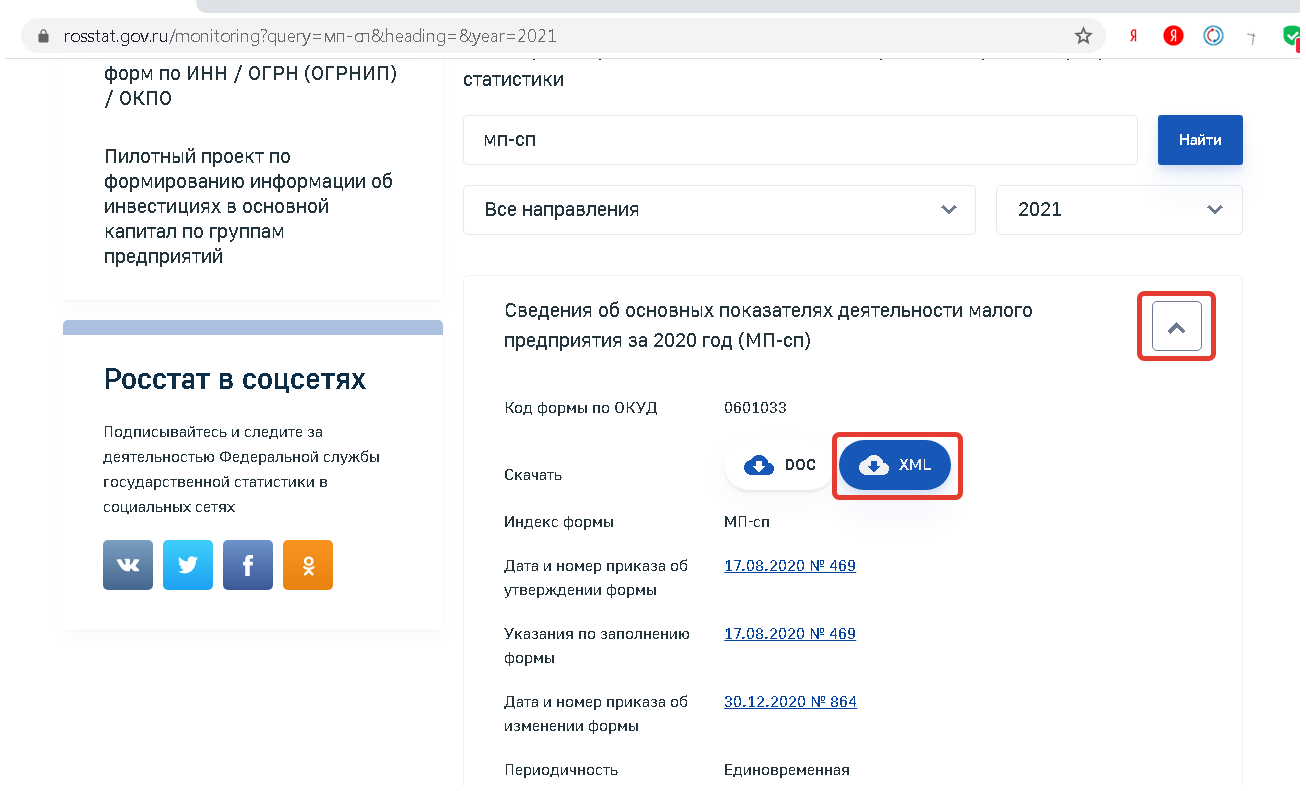
Рис.5.
5. Далее в программе в открытой ранее форме «Шаблоны электронных версий форм отчетов статистики» следует нажать кнопку Загрузить и выбрать путь к распакованному файлу в формате XML (рис.6).
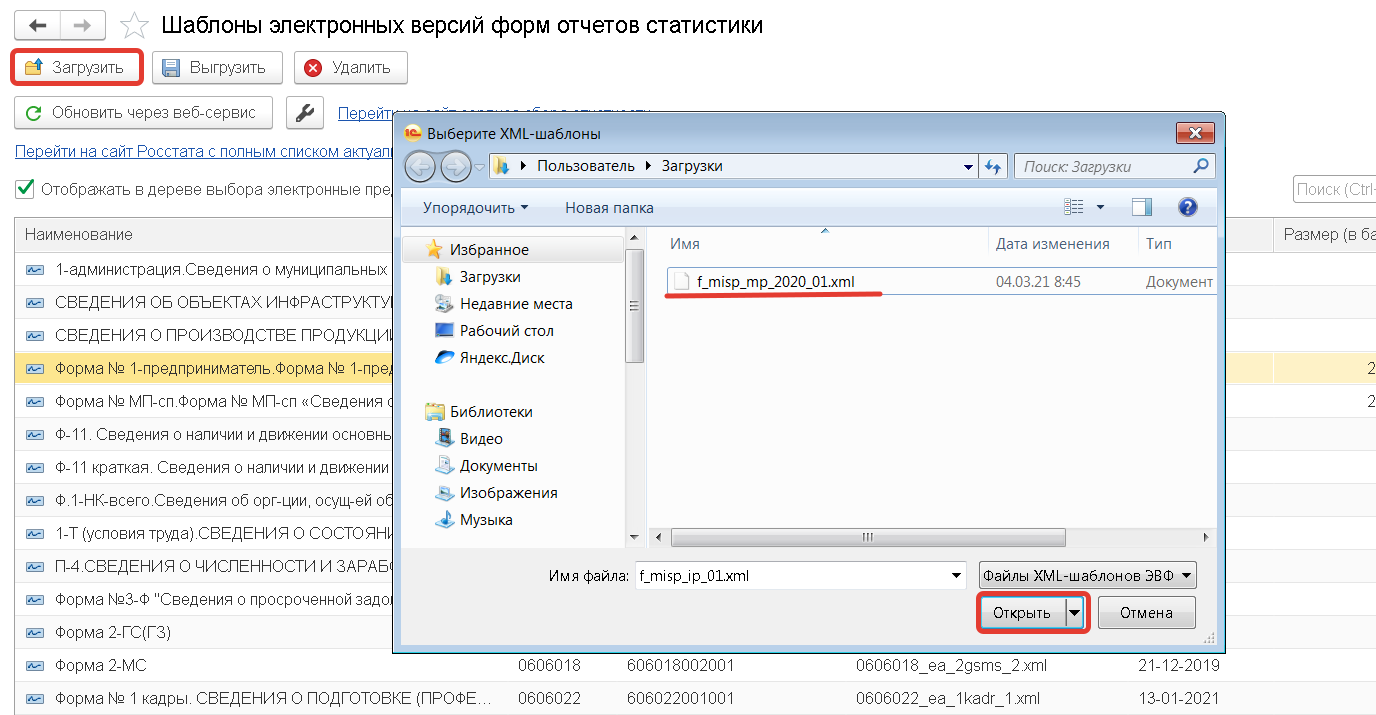
Рис.6
6. При успешной загрузке появится сообщение (рис.7).

Рис. 7
7. После загрузки XML-шаблона в форме 1С-Отчетности нужно создать новый отчет, нажав кнопку Создать на вкладке Отчеты. Отчет можно найти, набрав часть его название в строке поиска в окне Видов отчетов (рис.8).
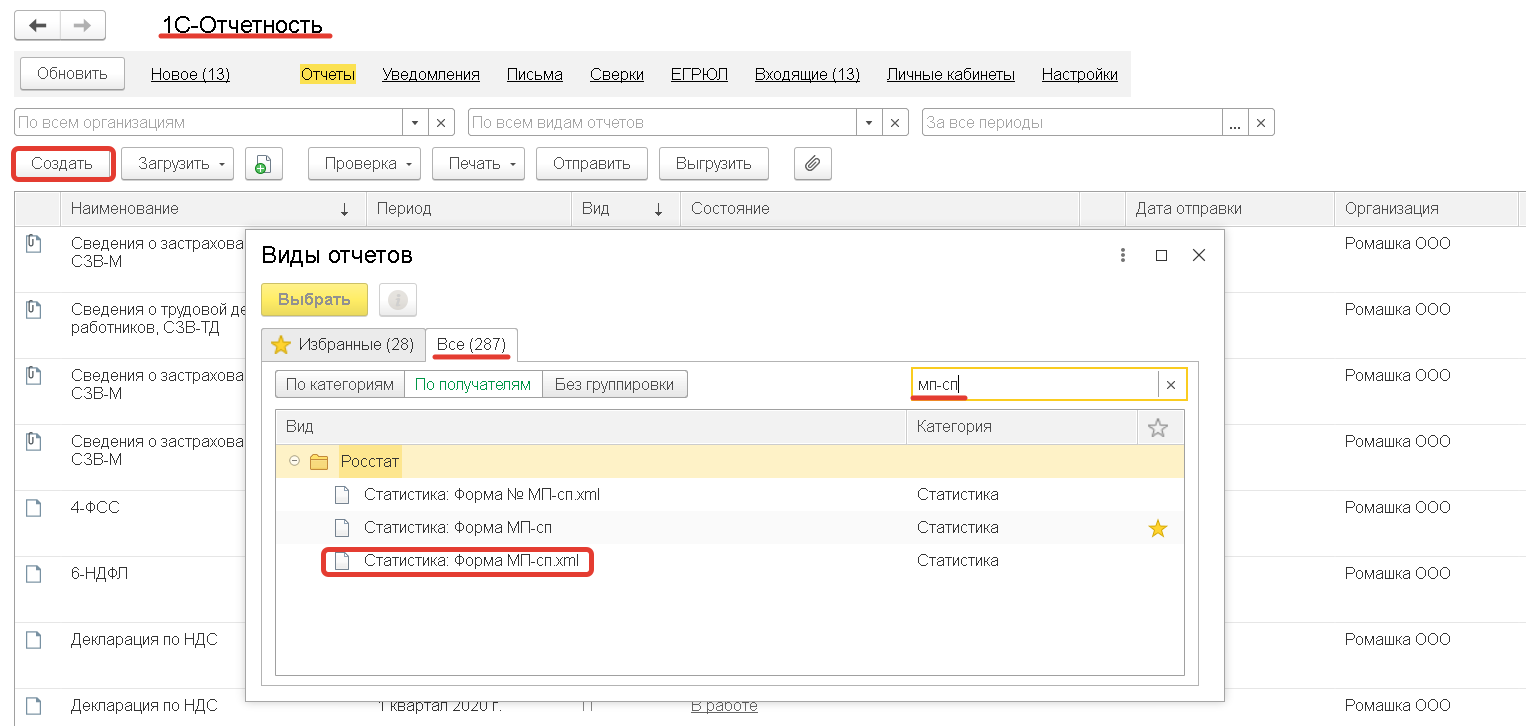
Рис. 8
8. После выбора формы следует указать организацию и период, за который формируется отчет (рис.9).
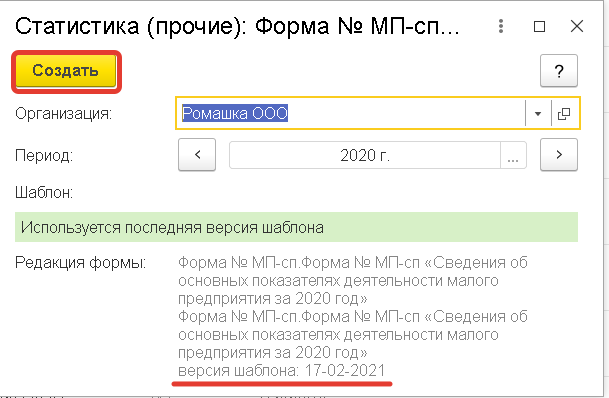
Рис.9
Надеемся, что данная информация поможет вам оперативно реагировать на важные изменения законодательства. В случае возникновения каких-либо вопросов по 1С вы всегда можете обратиться за поддержкой в компанию Контакт.
2021-03-14 20:15
1С:Бухгалтерия 8
Как посмотреть XML-шаблоны для Росстата в 1С
Формы статистической отчетности в 1С, которые необходимо отправлять в Росстат, обычно не обновляются вместе с конфигурацией. Поэтому перед сдачей отчета необходимо проверить шаблон на актуальность. Если вы отправите отчет по устаревшему шаблону, Росстат пришлет вам отрицательный протокол. Формы отчетов часто меняются, постоянно добавляются новые, поэтому мы рекомендуем всегда перед отчетным периодом проверять актуальность шаблонов для отчетов.
Для того чтобы посмотреть и скачать XML-шаблоны для 1С, перейдите в раздел “Отчеты”, выберите пункт “Регламентированные отчеты”. Откройте вкладку “Настройки” и перейдите по ссылке “Настройка XML-шаблонов электронных версий отчетов”.

Здесь вы увидите список всех шаблонов статистических отчетов. Через строку поиска вы можете найти по названию нужную вам форму.
Обратите внимание на столбец “Версия”. В нашем примере указана дата – 19.05.21. Скорее всего, этот шаблон уже устарел, поэтому необходимо скачать актуальную версию.

Где посмотреть и скачать актуальные XML-шаблоны для статистических отчетов
Посмотреть актуальный список статистических форм, которые необходимо сдать организации, можно на сайте Росстата (Федеральной службы государственной статистики) в разделе “Индивидуальный перечень форм по ИНН / ОГРН (ОГРНИП) / ОКПО”.

Укажите один из реквизитов, например ИНН, нажмите на кнопку “Получить”.

Внизу страницы отобразится перечень всех форм, которые вы обязаны отправить в контролирующие органы. Также здесь указаны срок подачи формы, комментарий, форма по ОКУД. Напротив каждой формы есть ссылка “Скачать”. Здесь вы можете скачать актуальный шаблон.

Посмотрите на наименование скачанного документа: там должна стоять дата. Загрузите в базу 1С актуальный шаблон.

Как загрузить XML-шаблон в базу 1С
Первый способ загрузки XML-шаблона в базу 1С
Чтобы загрузить XML-шаблон для статистической отчетности в базу 1С, необходимо нажать на кнопку “Загрузить” в разделе “Шаблоны электронных версий форм отчетов статистики” и выбрать скачанный шаблон с сайта Росстата.

Нажмите на кнопку “ОК”.

Программа оповестит вас о том, что XML-шаблон успешно загружен.

В списке вы увидите новую форму отчета с актуальной датой.

Выделите актуальный шаблон, нажмите на него правой кнопкой мыши и выберите пункт “Создать отчет по шаблону”.

В открывшемся окне укажите нужную организацию, период и нажмите на кнопку “Создать”.
У вас создалась форма по актуальному шаблону.

Создавать отчеты вы можете и через форму 1С-Отчетность, но здесь вы не увидите, какой шаблон является актуальным.

Второй способ загрузки XML-шаблона в базу 1С
В разделе “Шаблоны электронных версий форм отчетов статистики” нажмите на кнопку “Обновить через веб-сервис”.

Чтобы обновить отчеты через веб-сервис, у вас должна быть подключена интернет-поддержка.
Это можно проверить в разделе “Администрирование”, пункт “Интернет-поддержка и сервисы”. В подразделе “Настройки Интернет-поддержки” у вас должна быть подключена интернет-поддержка для конкретного пользователя и указан ваш логин.

После того как вы нажмете на кнопку “Обновить через веб-сервис”, вы увидите список новых отчетов. Серым цветом выделены формы отчетов, для которых обновлений нет. Желтым цветом – те формы, которые необходимо обновить, либо это новые отчеты.

Отметьте галочками формы отчетов, которые вы хотите обновить. Учтите, что если вам нужно обновить весь список шаблонов, то процедура займет довольно длительное время. Нажмите на кнопку “Обновить шаблоны”. Если же после обновления всех форм шаблонов, вы не нашли нужный вам шаблон, тогда воспользуйтесь первым вариантом и загрузите шаблон вручную.
Видеоинструкция
Посмотреть видеоинструкцию “Как проверить и обновить формы статистической отчетности в 1С” вы можете на нашем канале 42Clouds — 1С Онлайн
Приятного просмотра!
- Не поступили подтверждения на отправленный в Росстат отчет
- Ошибка в протоколе, файл не принят.
- «ТОГС с ОКПО *** не может сдать отчет за организацию «***»
- «Запрещена сдача отчета по неактуальной версии шаблона»
- «Найденный документооборот не в статусе «Ожидает извещения»
- «Не найден документооборот с идентификатором …»
- «Значение okpo=*** не найдено в справочнике s_okpo»
Не поступили подтверждения на отправленный в Росстат отчет
В ответ на отправленную в Росстат отчетность приходят следующие подтверждения:
- «Подтверждение оператора» – не позднее 2 часов с момента отправки отчётности.
- «Извещение о получении» – не позднее одних рабочих суток с момента отправки отчета.
- Протоколы проверки: «Уведомление о приёме в обработку / об уточнении / об ошибке / несоответствии формату» – не позднее трёх рабочих суток с момента отправки отчета.
Если вы не получили «Подтверждение оператора», «Извещение о получении» или «Уведомление о приёме в обработку / об уточнении» в регламентированный срок, обратитесь в Контакт-центр компании «Такском» и сообщите, пожалуйста:
- дату и время передачи отчета;
- ИНН и КПП вашей организации.
Наши специалисты обратятся в Росстат и сделают все возможное, чтобы как можно скорее разрешить ситуацию.
Ошибка в протоколе, файл не принят
Если после отправки отчета вы получили из ТОГС протокол, в котором говорится, что ваш отчет не принят, посмотрите, какие ошибки указаны в протоколе. Их необходимо исправить и отправить отчет повторно.
Если в протоколе не указано, какие именно ошибки были выявлены, вам необходимо обратиться в ваш ТОГС за разъяснениями.
«ТОГС с ОКПО *** не может сдать отчет за организацию «***»
Полный текст сообщения: «ТОГС с ОКПО *** не может сдать отчет за организацию «***», так как она отчитывается ТОГС с ОКПО ***».
Проверьте, указывали ли вы в отчете сведения об обособленных подразделениях. Если:
- Да — для каждого обособленного подразделения необходимо использовать ОКПО подразделения (14 знаков), а не ОКПО «головной» организации (8 знаков). 14-значный ОКПО обособленных подразделений вы можете уточнить в ТОГС по месту учета.
- Нет — причина в некорректной обработке в ЦОД Росстат. Рекомендуем вам обратиться к ответственным экономистам ТОГС и выяснить, что нужно сделать, чтобы ваш отчет обработали.
Контакты ответственных экономистов можно посмотреть на сайте ТОГС.
«Запрещена сдача отчета по неактуальной версии шаблона»
Необходимо:
- Уточнить версию шаблона отправленного документа:
- Зайти в документооборот и нажать «Скачать» напротив ранее отправленного отчета;
- Распаковать загруженный архив и открыть xml-файл отчета;
- Уточнить, что указано после version. Пример: version = » 26-02-2020 «.
- Сверить версию отправленного отчета с регламентированной формой на сайте Росстата:
- Перейти на сайт Росстата;
- Ввести название формы или ОКУД, указать год, за который подается отчетность, и нажать «Найти»;
- Открыть подробную информацию о форме и нажать на XML;
- Просмотреть, что указано после version.
Если указанные значения от значений в вашей отправке:
- Отличаются, необходимо заполнить форму по актуальному шаблону и направить отчет повторно;
- Совпадают, рекомендуем обратиться в Контакт-центр компании «Такском» и сообщить:
- дату и время передачи отчета;
- ИНН и КПП вашей организации;
- Описание ситуации.
«Найденный документооборот не в статусе «Ожидает извещения»
Полный текст сообщения: «Найденный документооборот не в статусе «Ожидает извещения» *** Subject = ReSign: Stat-Protocol».
Такое «Уведомление об ошибке» поступает в ответ на «Извещение о получении протокола» и на документооборот не влияет, его можно игнорировать.
«Не найден документооборот с идентификатором…»
В ответ на «Уведомление о прочтении» письма, отправленного в Росстат, может поступить «Уведомление об ошибке» с текстом: «Исключение: Тип: SKBKontur.LIT.InputWS.InputWSException ДО (письмо Орган ФСГС, подтверждение…), адресовано XX-XX от TAXCOM. Не найден документооборот с идентификатором …».
На документооборот данное уведомление не влияет, рекомендуем игнорировать его.
Подробную информации об уведомлении вы можете узнать в ТОГС по месту регистрации.
«Значение okpo=*** не найдено в справочнике s_okpo»
Полный текст уведомления: «Значение okpo=*** не найдено в справочнике s_okpo (не соответствует доп. критериям отбора s_okpo.typ=***)».
Сообщение возникает, если вашу организацию:
- исключили из списков организаций, которые отчитываются по данной форме;
- зарегистрировали в другом ТОГС.
Вам необходимо обратиться к ответственным экономистам ТОГС и выяснить, что нужно сделать, чтобы отчет обработали.
Контакты ответственных экономистов можно посмотреть на сайте ТОГС.
Сдавайте отчётность
в срок и без ошибок
Открываем окно сервиса 1С-Отчетность (рис.1).

Рисунок 1 – Сервис 1С-Отчетность
Нажимаем кнопку Создать и из списка находим Статистика: Прочие формы (рис. 2).

Рисунок 2 – Поиск формы Статистика: Прочие формы
В поле Шаблон нажимаем Открыть (рис. 3) и в появившемся окне Форма выбора шаблона нажимаем Обновить через веб-сервис (рис. 4).

Рисунок 3 – Окно Статистика: Прочие формы

Рисунок 4 – Обновление шаблонов отчетности РосСтат
После успешного обновления форм, в списке выбираем нужный отчет – Создаем, заполняем и отправляем.
Важно! Если по какой-то причине отчет не был подгружен с сайта автоматически, то можно подгрузить форму вручную, для этого:
- Заходим на сайт Росстата по ссылке — https://rosstat.gov.ru/monitoring
- Выбираем нужный отчет и скачиваем форму в формате xml.
- После возвращаемся в 1С — Форма выбора шаблона, нажимаем Загрузить (рис. 5), прописываем путь в скачанному файлу xml и выбираем его.
- Для того чтобы создать только что загруженную форму, в списке находим нужный отчет – Создаем, заполняем и отправляем.

Рисунок 5 – Ручная загрузка шаблона отчетности РосСтат
- Опубликовано 02.10.2020 09:44
- Автор: Administrator
- Просмотров: 40104
В программе 1С имеются формы статистической отчетности, которые попадают в программу вместе с обновлением. Но бывают случаи, когда пользователь не может найти какой-либо статистический отчет, либо же форма этого отчета еще не обновлена. Как быть в такой ситуации? Есть два варианта: 1) скачать нужную форму с сайта статистики и загрузить ее в программу вручную; 2) загрузить или обновить формы статистики непосредственно из программы 1С. В этой публикации рассмотрим оба варианта.
Сразу приведем адрес ресурса https://websbor.gks.ru/webstat/#!/gs/statistic-codes, который будет полезен всем бухгалтерам. На этом сайте, введя свой ИНН или ОГРН, можно узнать какие статистические коды присвоены вашей организации, а также увидеть список требуемых статистических отчетов. Рекомендуем почаще заходить на указанный ресурс в целях исключения недопонимания с органами статистики, особенно в свете огромнейших штрафов за несвоевременную сдачу отчетов. Помните, что не знание закона не освобождает от ответственности!
Перейдем к теме нашей статьи и рассмотрим варианты загрузки и обновления статистических данных в программе.
Загрузка шаблона формы статистического отчета вручную.
Пользователь может скачать форму с сайта статистики, в разделе «Альбом форм федерального статистического наблюдения» и загрузить ее в 1С.
Рассмотрим действия пошагово.
Шаг 1. Откройте раздел «Отчеты» — «Регламентированные отчеты».
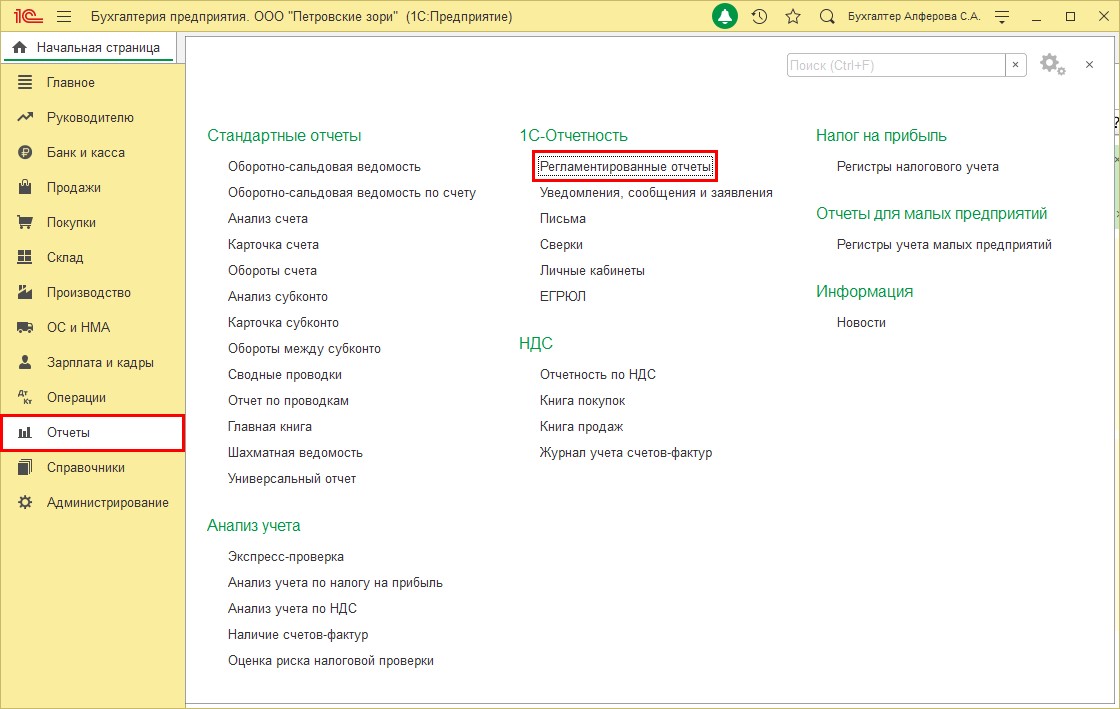
Шаг 2. Нажмите кнопку «Создать».
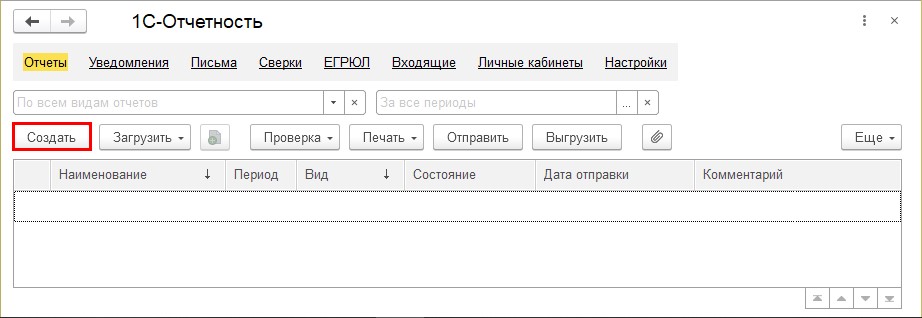
Шаг 3. В открывшемся окне перейдите в раздел «Статистика» и найдите пункт «Прочие формы».
Чтобы не искать в огромном списке форм, введите название в строку поиска вверху.
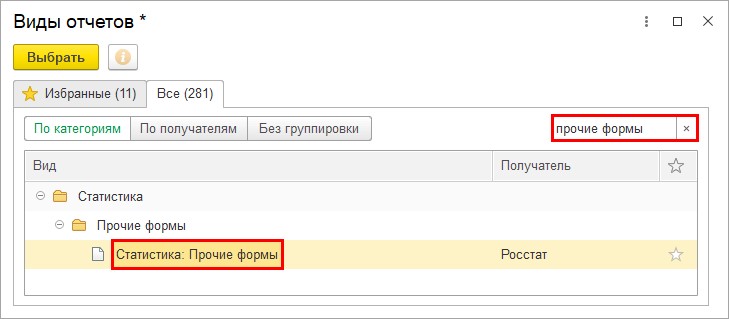
Шаг 4. Нажмите кнопку выбора в поле «Шаблон».
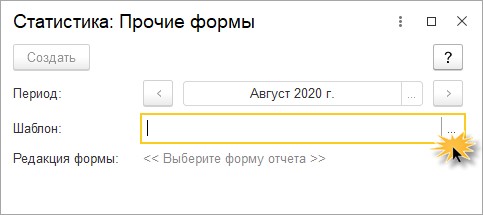
Предположим, нам нужно загрузить формы «Сведения о запасах топлива (4-запасы)» и «Сведения о производстве продукции животноводства и поголовье скота (3-фермер)».
Предварительно мы скачали шаблоны форм с сайта статистики. Но перед загрузкой форм предварительно проверьте, возможно эти формы имеются в комплекте отчетности.
Шаг 5. В окне «Формы выбора шаблона» нажмите «Загрузить».
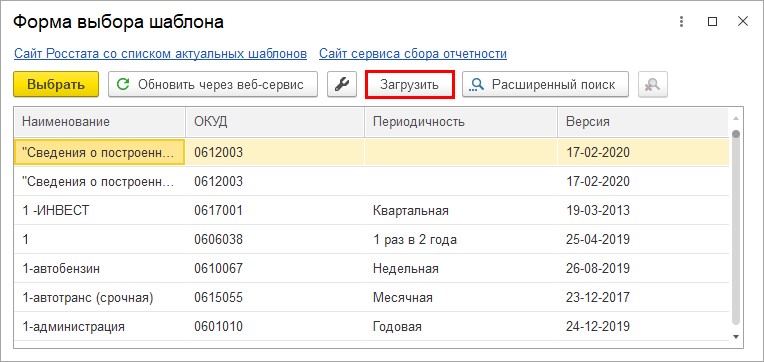
Шаг 6. Укажите файлы форм в формате XML. Можно выбрать несколько форм сразу, используя кнопку Shift. Нажмите «Открыть» для переноса форм в 1С.
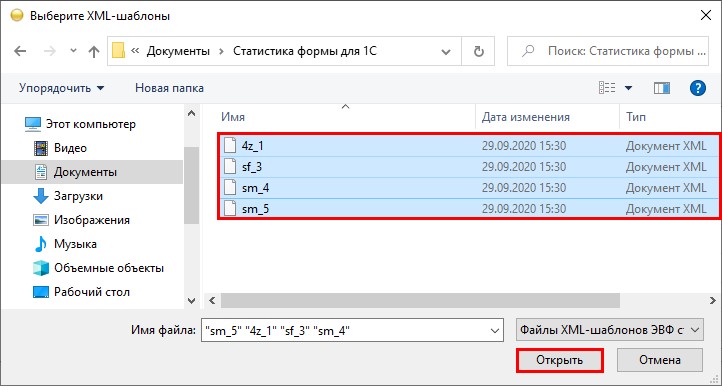
Появится надпись – «Все XML-шаблоны успешно загружены» и пользователь сможет выбрать форму отчета из списка.
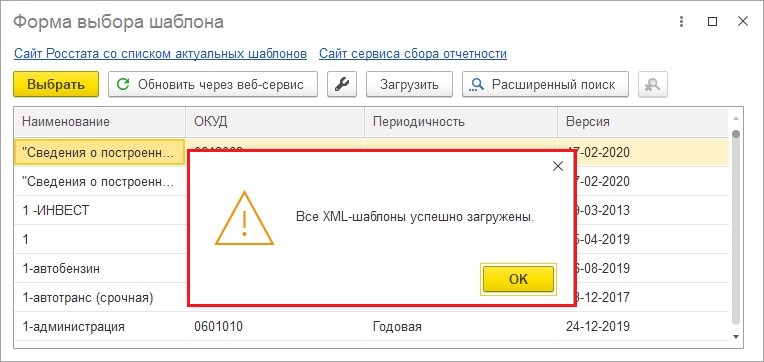
Мы загружали формы «3-фермер» и «4-запасы». Нажав кнопку «Выбрать» — пользователь продолжает работу с загруженной формой.
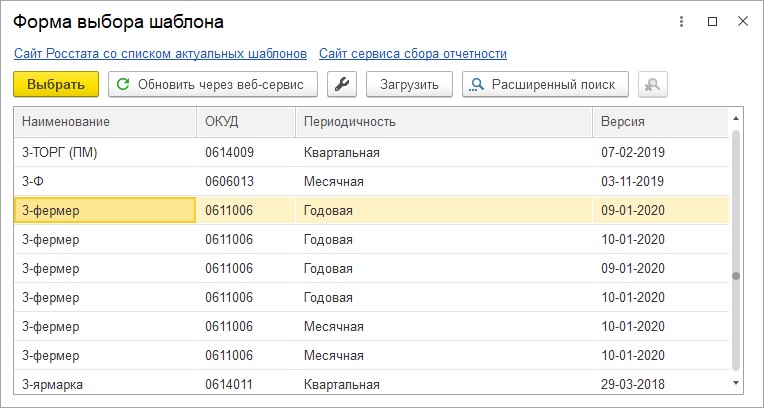
Второй вариант загрузки формы – это использование веб-сервиса обновления форм.
Загрузка и обновление форм статистической отчетности через веб-сервис 1С.
Для обновления шаблонов форм отчетности через веб-сервис 1С нажмите одноименную кнопку в форме выбора шаблона.
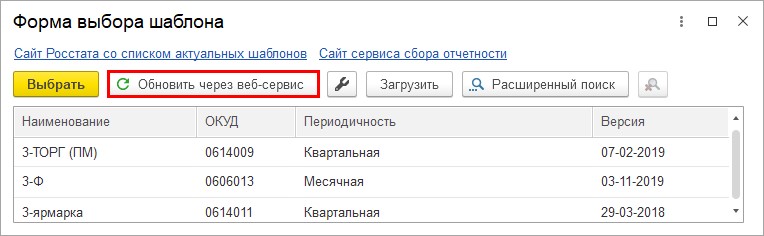
Для обновления форм нажмите кнопку «Только обновления». Компьютер сам отметит имеющиеся в программе формы и по нажатию кнопки «Обновить шаблоны» выполнит их обновление.
Для загрузки отдельной формы, найдите ее в списке и отметьте галочкой. Нажмите «Обновить шаблоны». Форма загрузится в программу и отобразится в списке отчетов.
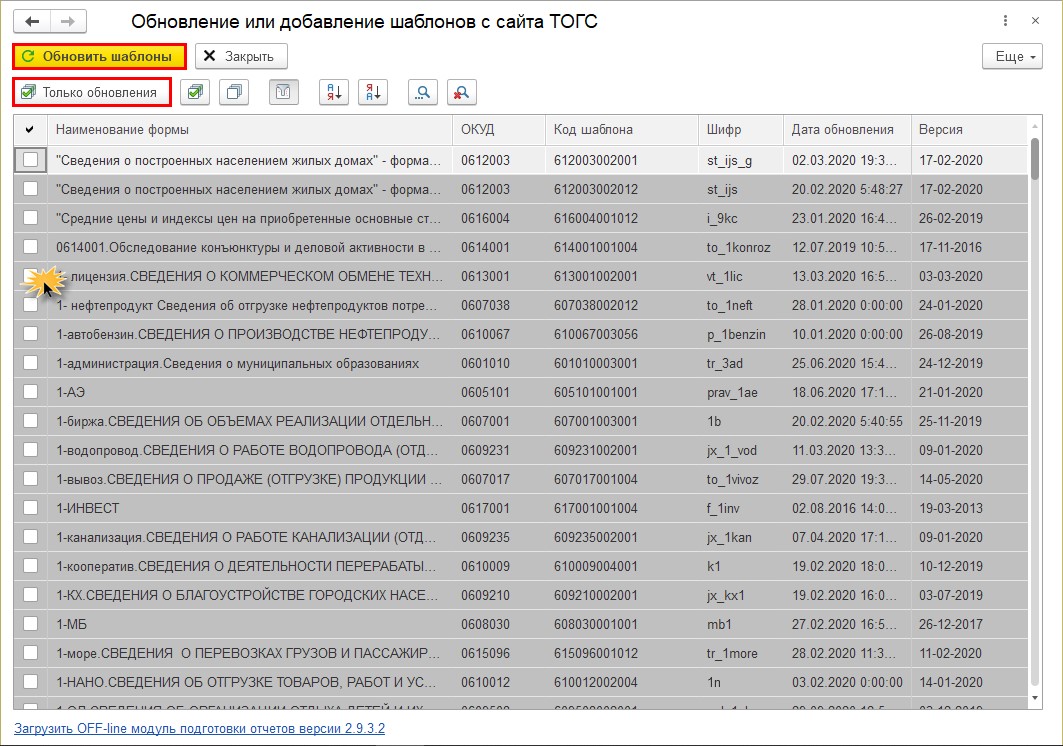
Дождитесь окончания загрузки.

По окончании загрузки появится окно, подтверждающее загрузку шаблонов форм в программу.
Обратите внимание, если вы зайдете в сервис еще раз, кнопки «Только обновления» не будет – т.к. нет форм для обновления.
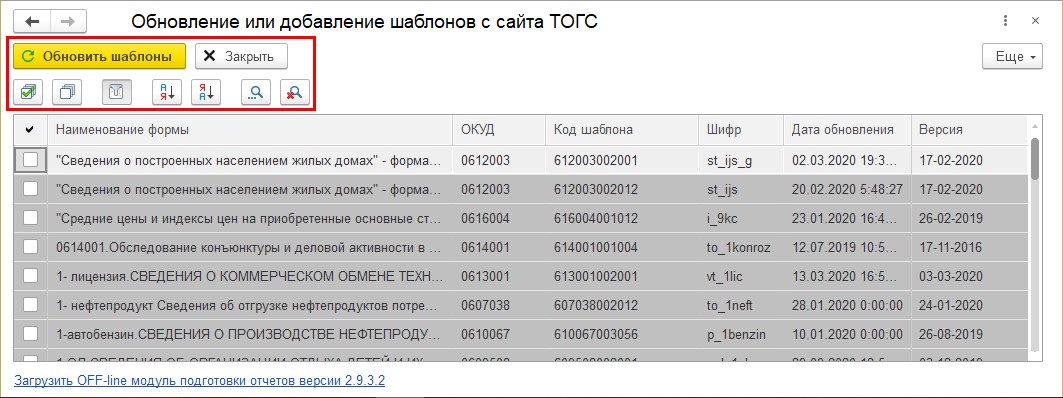
Для удобства поиска можно воспользоваться кнопками сортировки и поиска.
При выборе пользователем загруженной формы под шаблоном отражена информация о ней: «Используется последняя версия шаблона» и указана редакция формы.
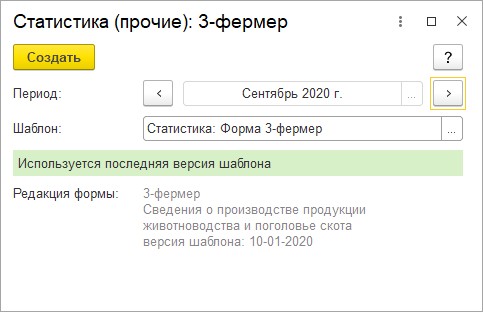
Нажмите «Создать» и откроется форма для заполнения.
Еще раз обращаем внимание, что все формы, загруженные пользователем самостоятельно, формируются в разделе «Статистика» – «Прочие формы».
Из формы выбора шаблонов пользователь может перейти по гиперссылкам на сайт Федеральной службы государственной статистики.
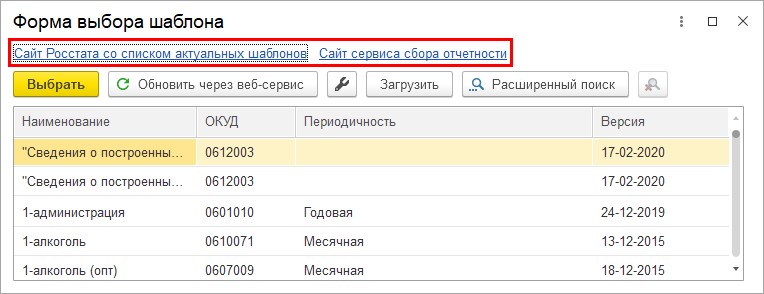
На сегодняшний день статистических форм огромное количество. Раннее мы уже рассматривали примеры заполнения форм статистической отчетности П-1 и П-4, возможно вам пригодится эта информация.
Бывают ситуации, когда вышеперечисленные способы не помогают. Тогда рекомендуем попробовать еще несколько вариантов, разработанных программистами 1С.
Дополнительный способ № 1: Загрузка и обновление форм отчетности через раздел «Настройка»
Те же самые действия по загрузке и обновлению форм статистических отчетов можно выполнить в разделе «Настройки» регламентированной отчетности.
Возможно этот вариант будет вам более удобен.
Шаг 1. Перейдите в раздел «Отчеты» — «Регламентированные отчеты».
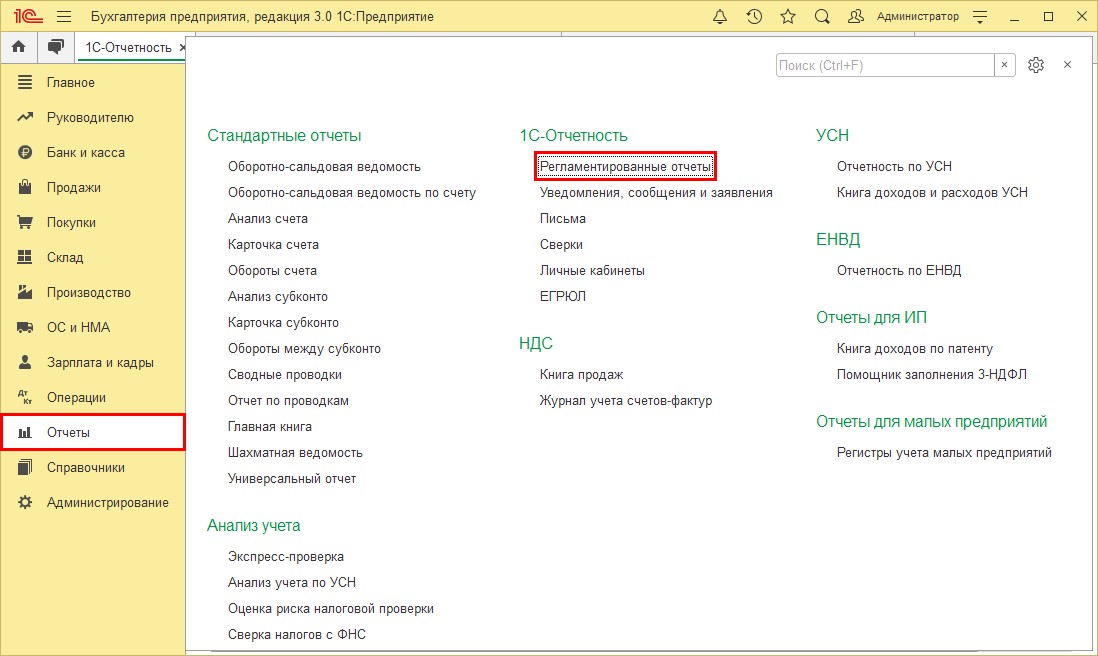
Шаг 2. Переключитесь в раздел «Настройки» и перейдите по гиперссылке «Настройка XML-шаблонов электронных версий отчетов» подраздела «Отчеты в Росстат».
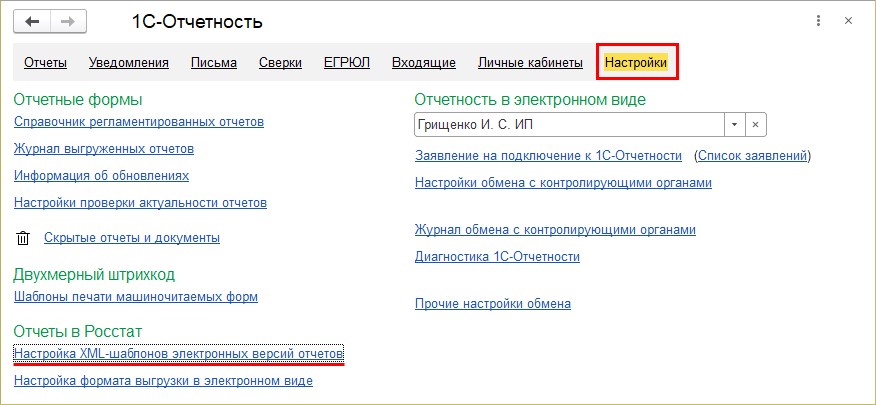
В справочнике «Шаблоны электронных версий форм отчетов статистики» можно также выполнить обновление форм через веб-сервис, нажав одноименную кнопку «Обновить через веб-сервис», или загрузить шаблон формы, скачанный с сайта Росстат по кнопке «Загрузить».
По гиперссылке «Перейти на сайт Росстата с полным списком актуальных шаблонов» можно скачать нужную форму.
Рассмотрим оба варианта: обновление форм и загрузка нового шаблона через данный раздел.
Нажав кнопку «Настройка адреса сервера ССО», в виде «гаечного ключа», пользователь может посмотреть настройку адреса сервера ON-line модуля для обновления шаблонов.
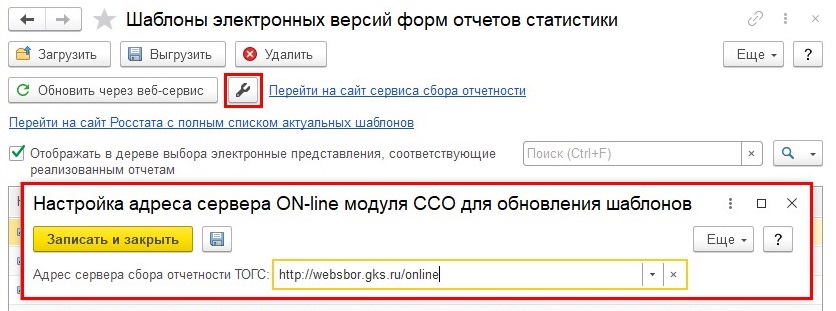
Шаг 3. Нажмите кнопку «Обновить через веб-сервис».
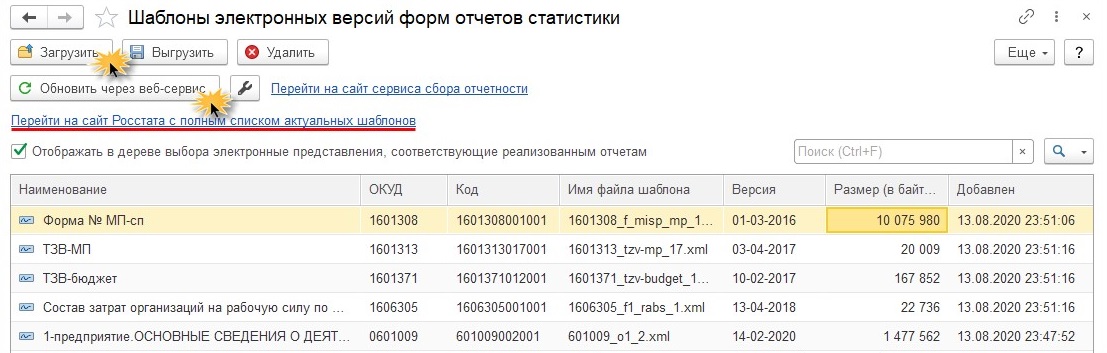
Шаг 4. В окне загрузки обновлений отметьте нужные формы. По умолчанию отмечены имеющиеся в информационной базе шаблоны. Нажмите кнопку «Обновить шаблоны».
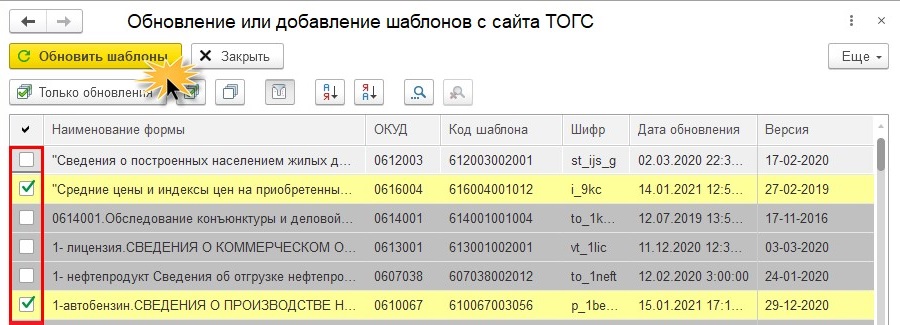
По окончанию загрузки шаблонов с сайта Росстата формы отчетности будут обновлены в 1С.
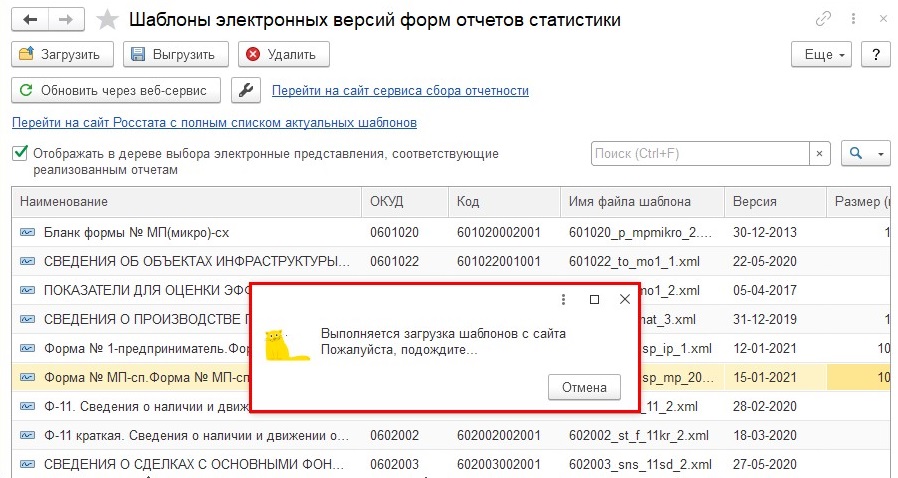
Нажмите «Ок».

Дополнительный способ № 2: загрузка XML-шаблонов отчетов вручную
Для рассмотрения второго варианта загрузки формы шаблона предварительно скачайте его из «Альбома форм федерального статистического наблюдения» с сайта Росстат.
Для этого выполните следующие действия.
Шаг 1. Перейдите по ссылке «Перейти на сайт Росстат с полным списком актуальных шаблонов».
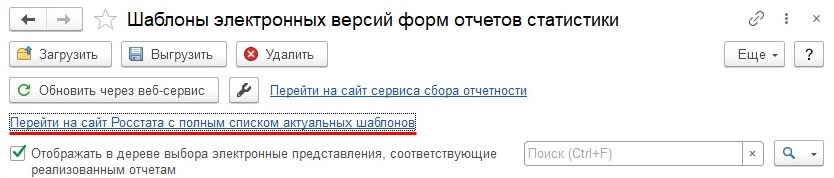
Шаг 2. В открывшемся альбоме форм, в строке поиска введите название формы и нажмите «Найти».
Например, мы зададим поиск шаблона формы отчета «1-предприниматель».
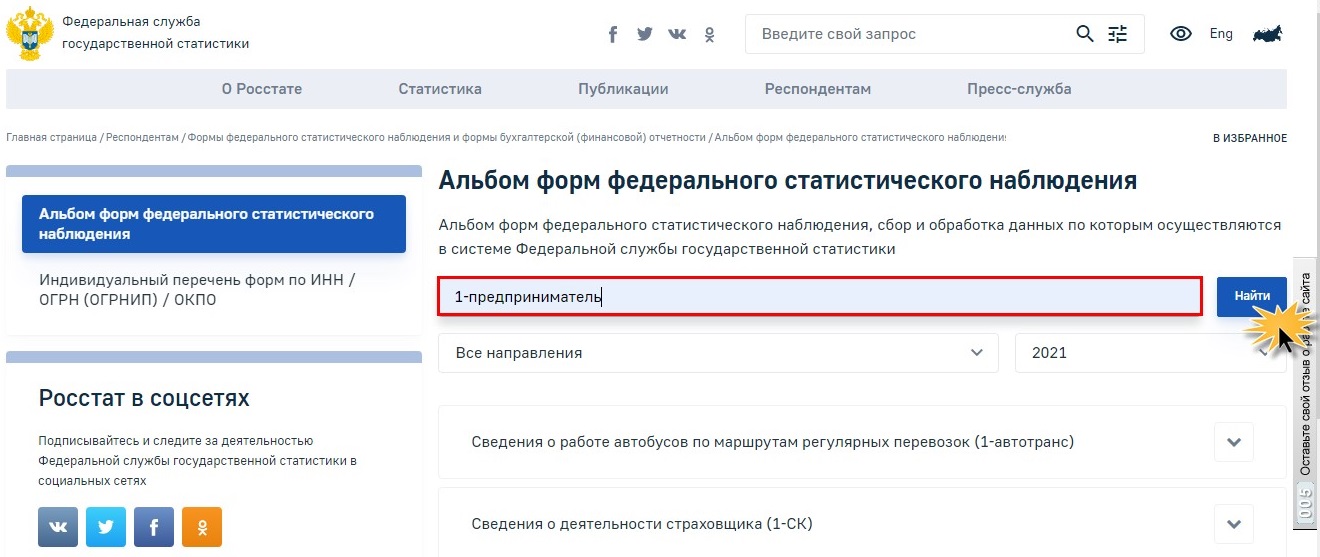
Шаг 3. Разверните стрелочку в наименовании формы и нажмите на пиктограмму – «Скачать XML».
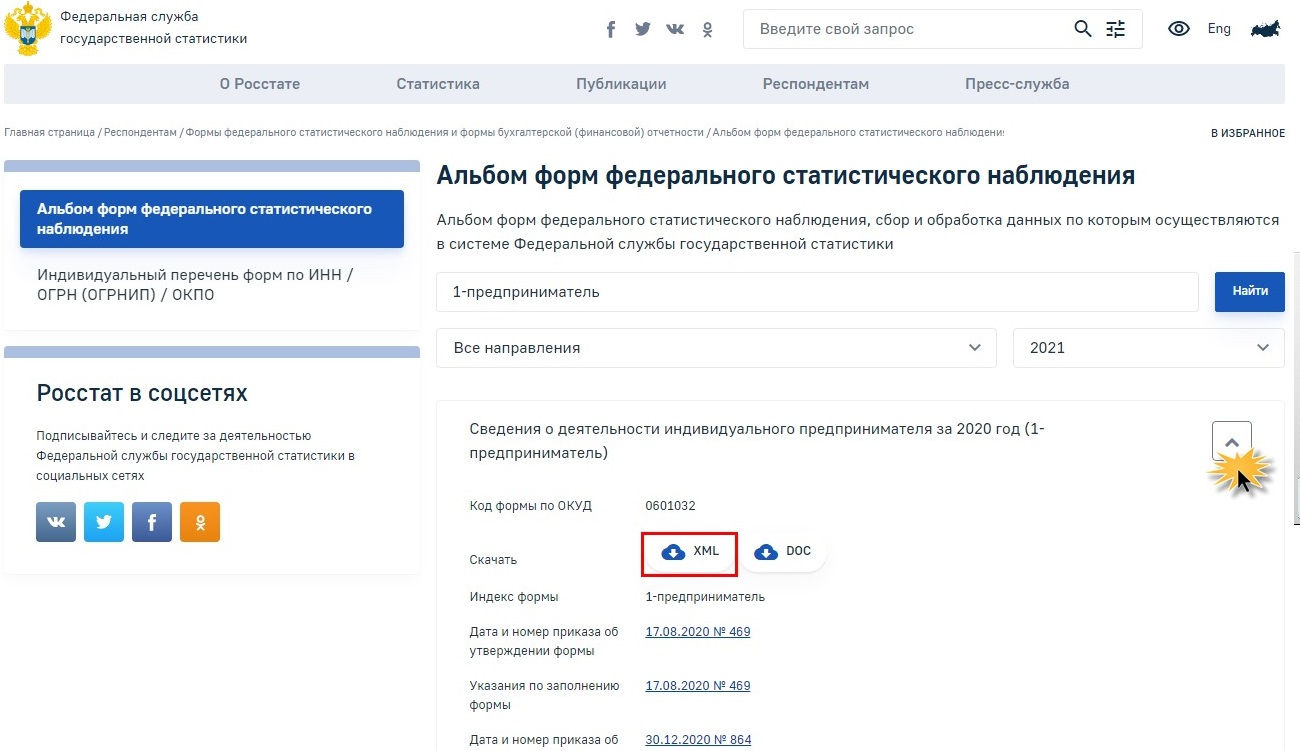
Шаблон сохранится в папке «Загрузки» или другую папку в зависимости от настройки вашего компьютера.
Шаг 4. Нажмите кнопку «Загрузить» и выберите скачанный с сайта шаблон – файл в формате XML.
В нашем примере шаблон формы отчета «1-предприниматель» имеет название – f_misp_ip_01.
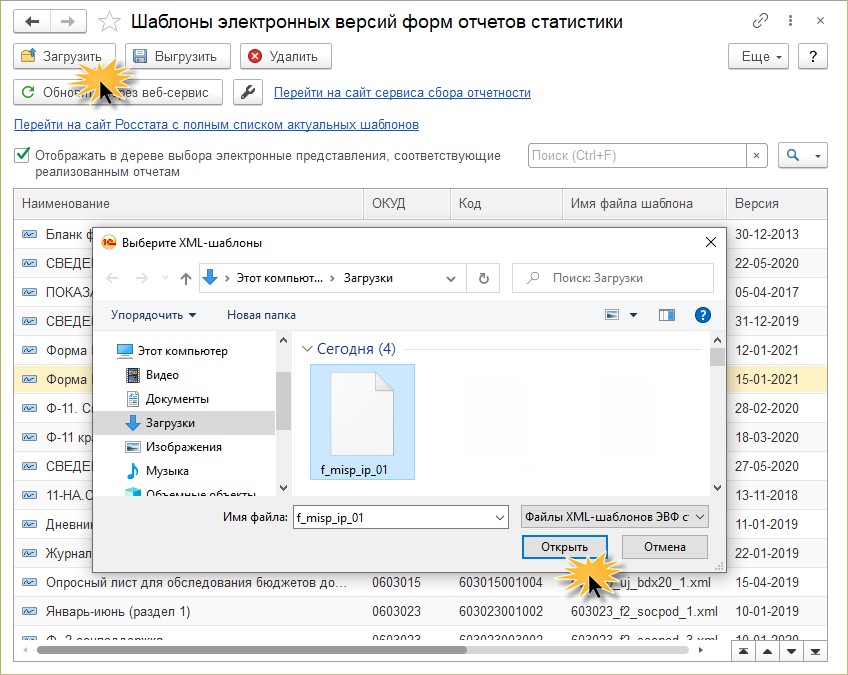
После загрузки шаблона нажмите «Ок».
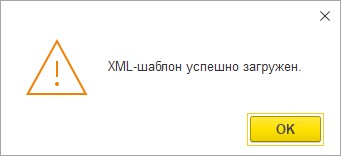
Файл с шаблоном формы экспортирован в систему 1С.
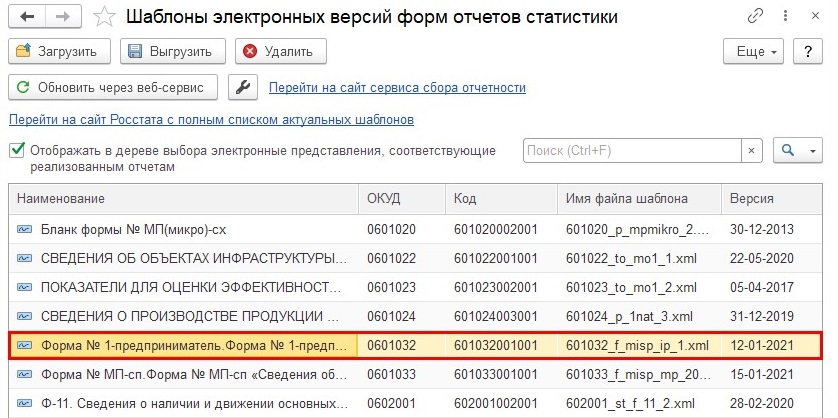
В дальнейшем загруженные шаблоны можно формировать в разделе «Статистика» — «Прочие», как мы рассматривали выше.
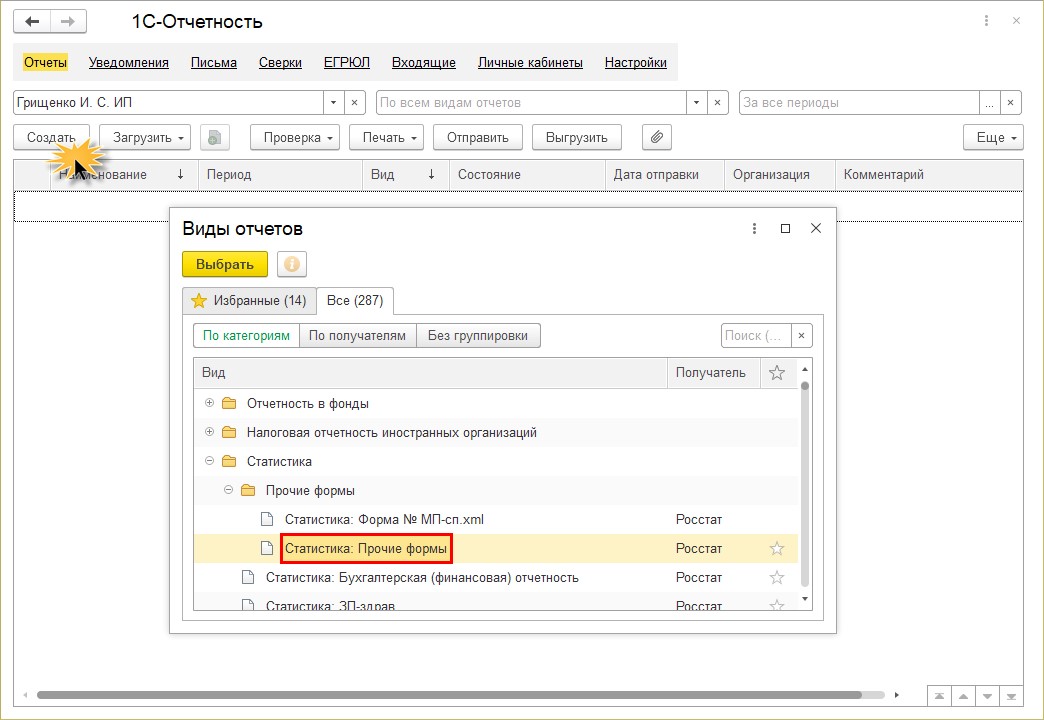
В поле «Шаблон» найдите загруженную форму и нажмите «Выбрать». В нашем примере загружена «Форма №1 – предприниматель. Сведения о деятельности индивидуального предпринимателя за 2020 год».
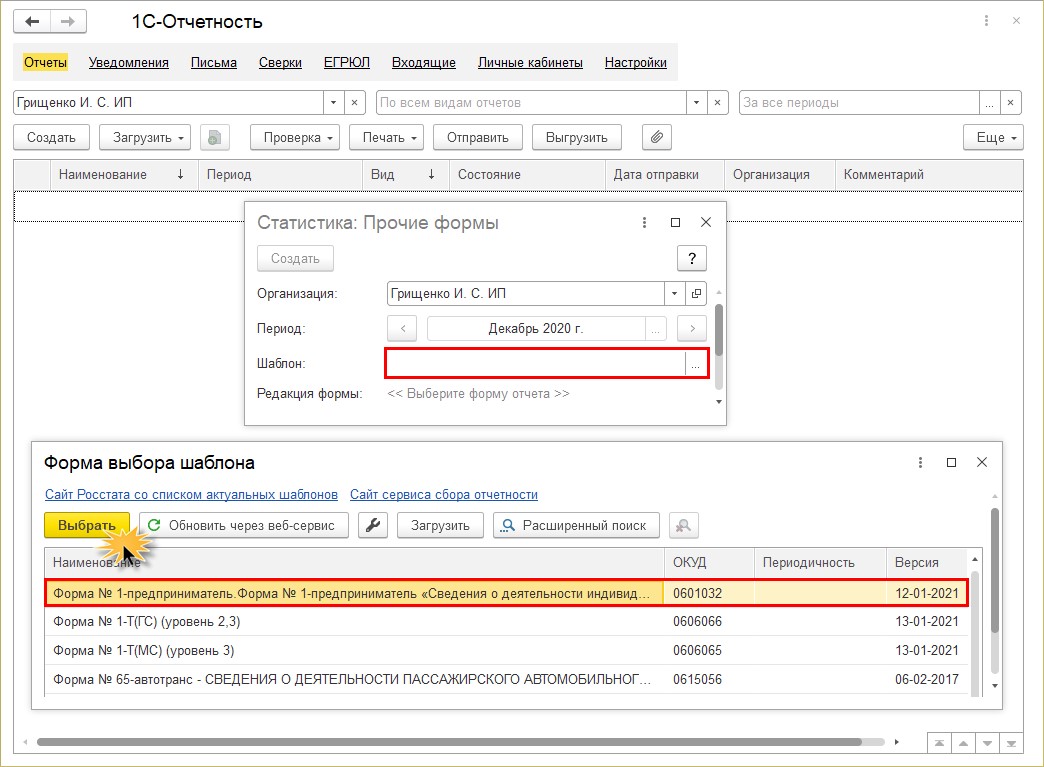
При формировании форм статистических отчетов в 1С и выборе форм из загруженных шаблонов, программа контролирует и проверяет актуальность загруженных пользователем форматов форм.
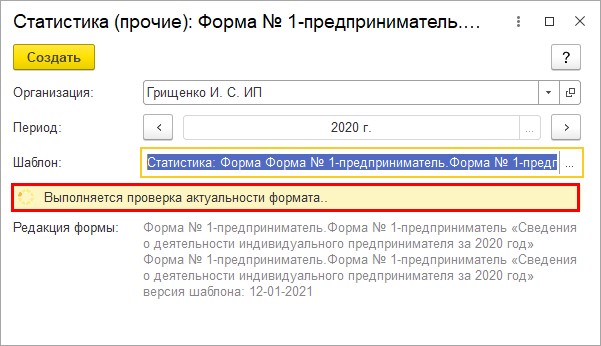
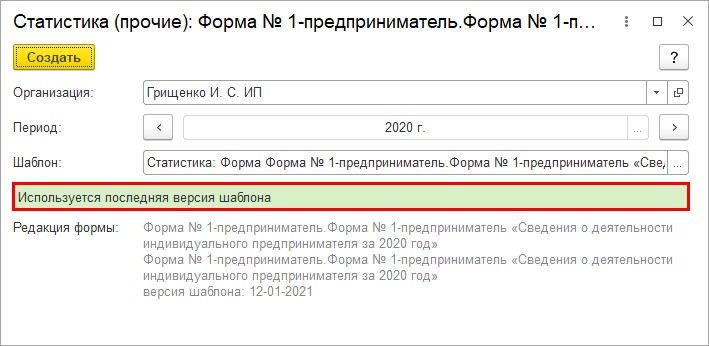
В периоды сдачи отчетности и перед формированием форм отчетности рекомендуется обновлять программу до последнего актуального релиза.
Автор статьи: Ольга Круглова

Понравилась статья? Подпишитесь на рассылку новых материалов

Добавить комментарий
Что делать, если при отправке отчета в Росстат появляется сообщение «Формат версии за период составления отчета больше не применяется»?
В программе «1С:Бухгалтерия 8 (3.0)» формы статистики входят в состав регламентированной отчетности, НО! из-за того, что Росстат очень часто обновляет шаблоны форм, актуальные версии шаблонов иногда нужно скачивать с сайта Росстата.
Таким образом, если при выгрузке отчета из программы или при его отправке через сервис «1С-Отчетность» появляется сообщение с ошибкой (рис.1), нужно скачать и заполнить новый шаблон отчета, следуя инструкции ниже.
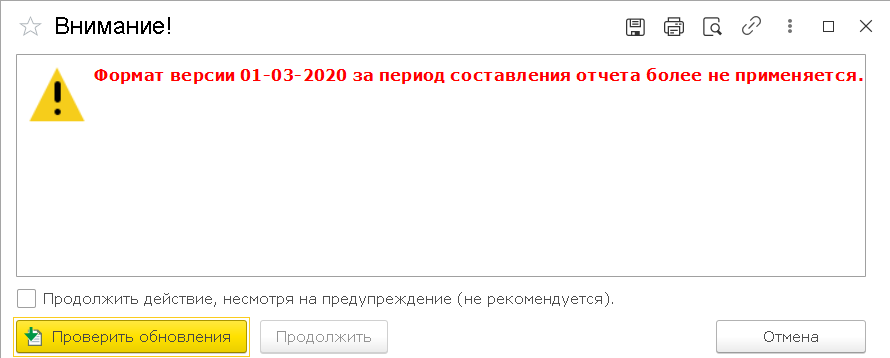
Рис. 1
Инструкция по загрузке в «1С:Бухгалтерия 8 (3.0)» форм статистики с сайта Росстата
1. Необходимо в форме «Регламентированные отчеты» перейти по ссылке Настройки и на открывшейся странице в разделе «Отчеты в Росстат» нажать ссылку Настройка XML-шаблонов электронных версий отчетов (рис.2)

Рис. 2
2. В открывшемся окне перейти по ссылке Перейти на сайт Росстата с полным списком актуальных шаблонов (рис.3).
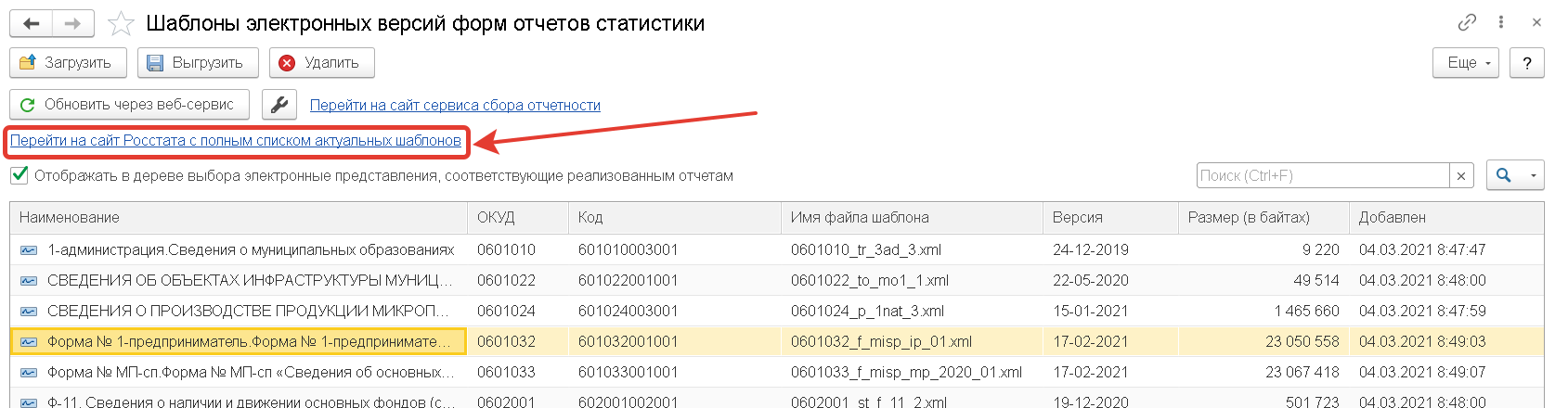
Рис.3
3. На открывшейся странице сайта Росстата необходимо найти в списке шаблонов нужный отчет. В нашем примере это отчет МП-СП (рис.4).
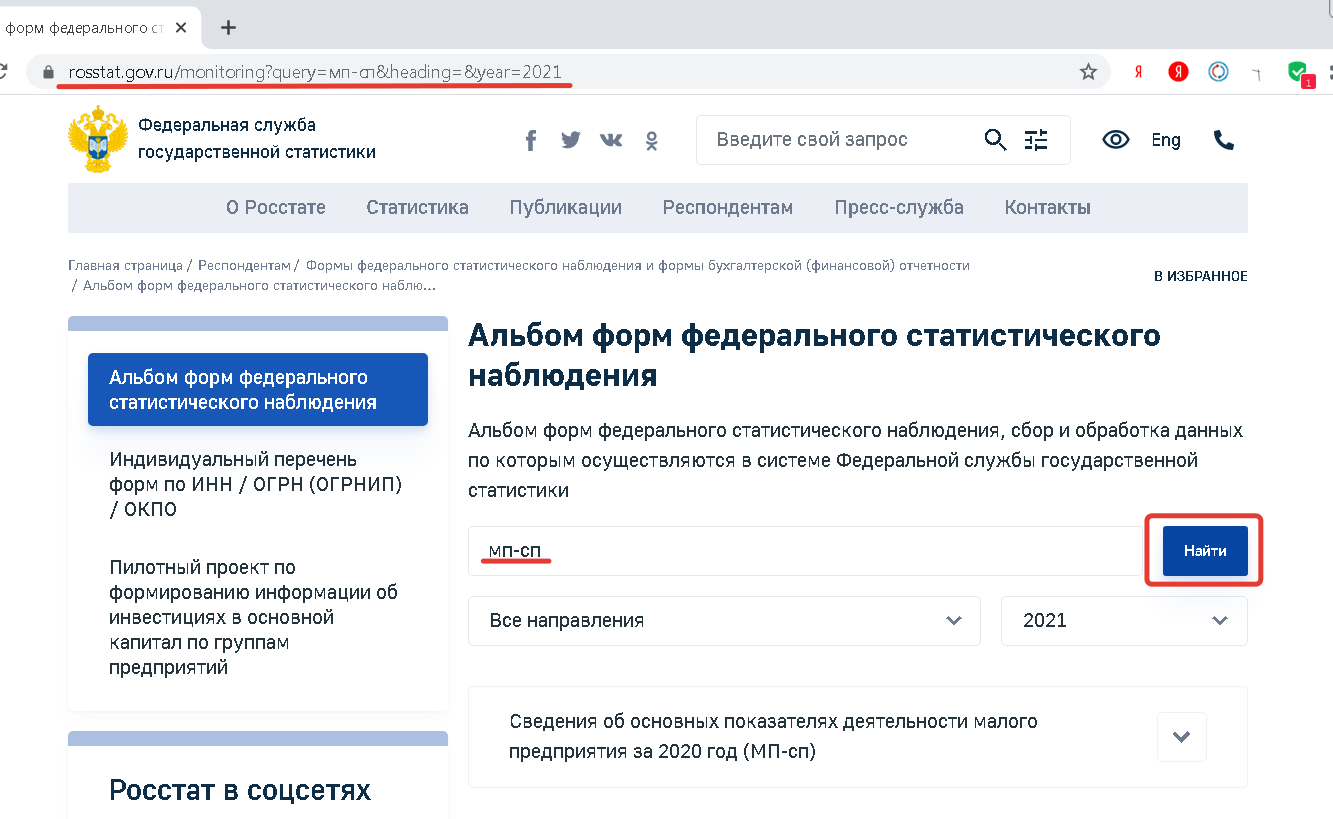
Рис.4.
4. Чтобы его скачать в формате XML следует раскрыть подробные сведения по отчету и скачать файл в формате XML (рис.5).
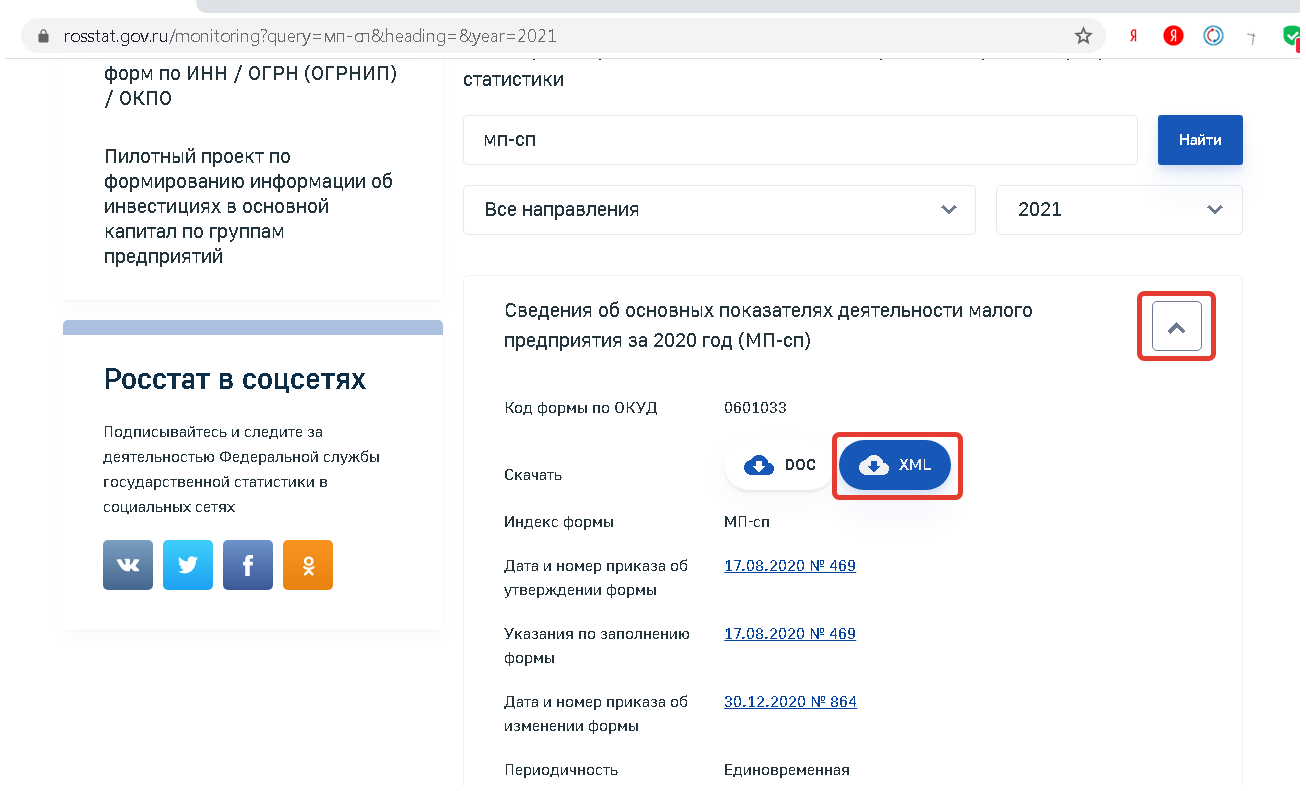
Рис.5.
5. Далее в программе в открытой ранее форме «Шаблоны электронных версий форм отчетов статистики» следует нажать кнопку Загрузить и выбрать путь к распакованному файлу в формате XML (рис.6).
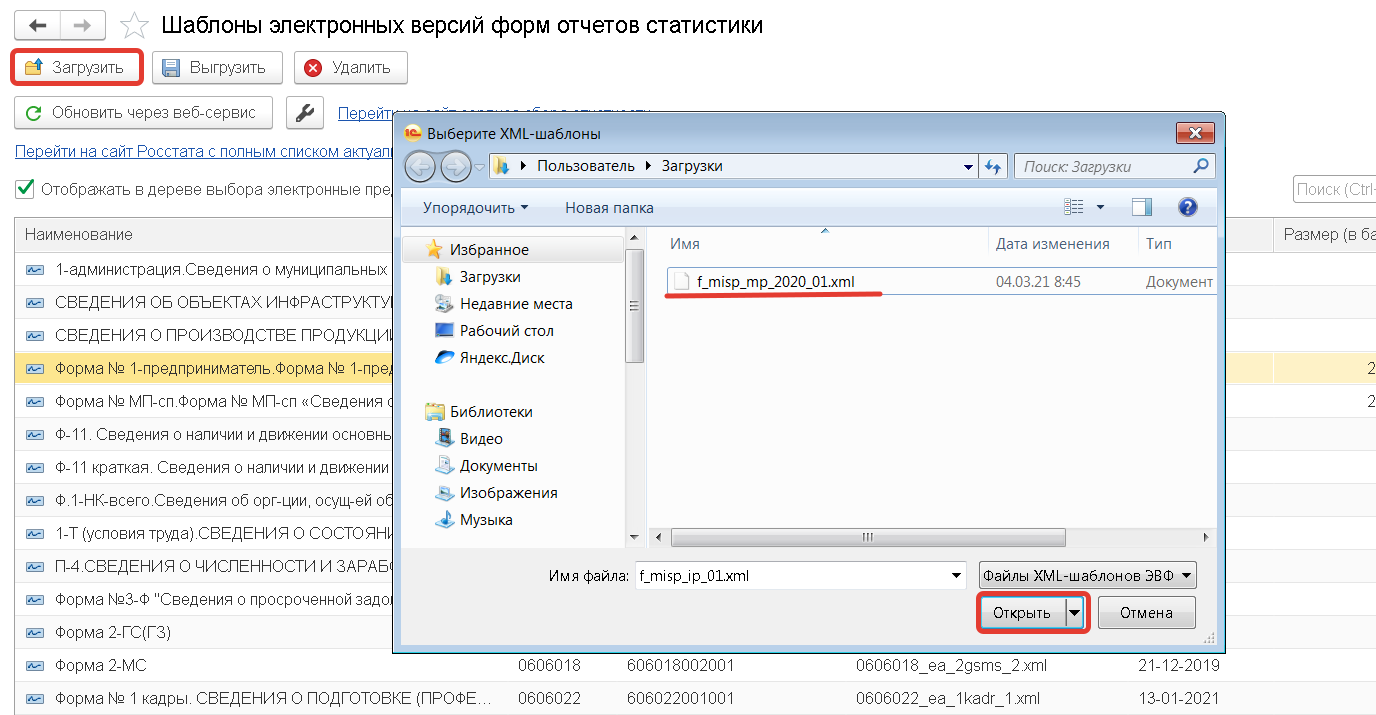
Рис.6
6. При успешной загрузке появится сообщение (рис.7).

Рис. 7
7. После загрузки XML-шаблона в форме 1С-Отчетности нужно создать новый отчет, нажав кнопку Создать на вкладке Отчеты. Отчет можно найти, набрав часть его название в строке поиска в окне Видов отчетов (рис.8).
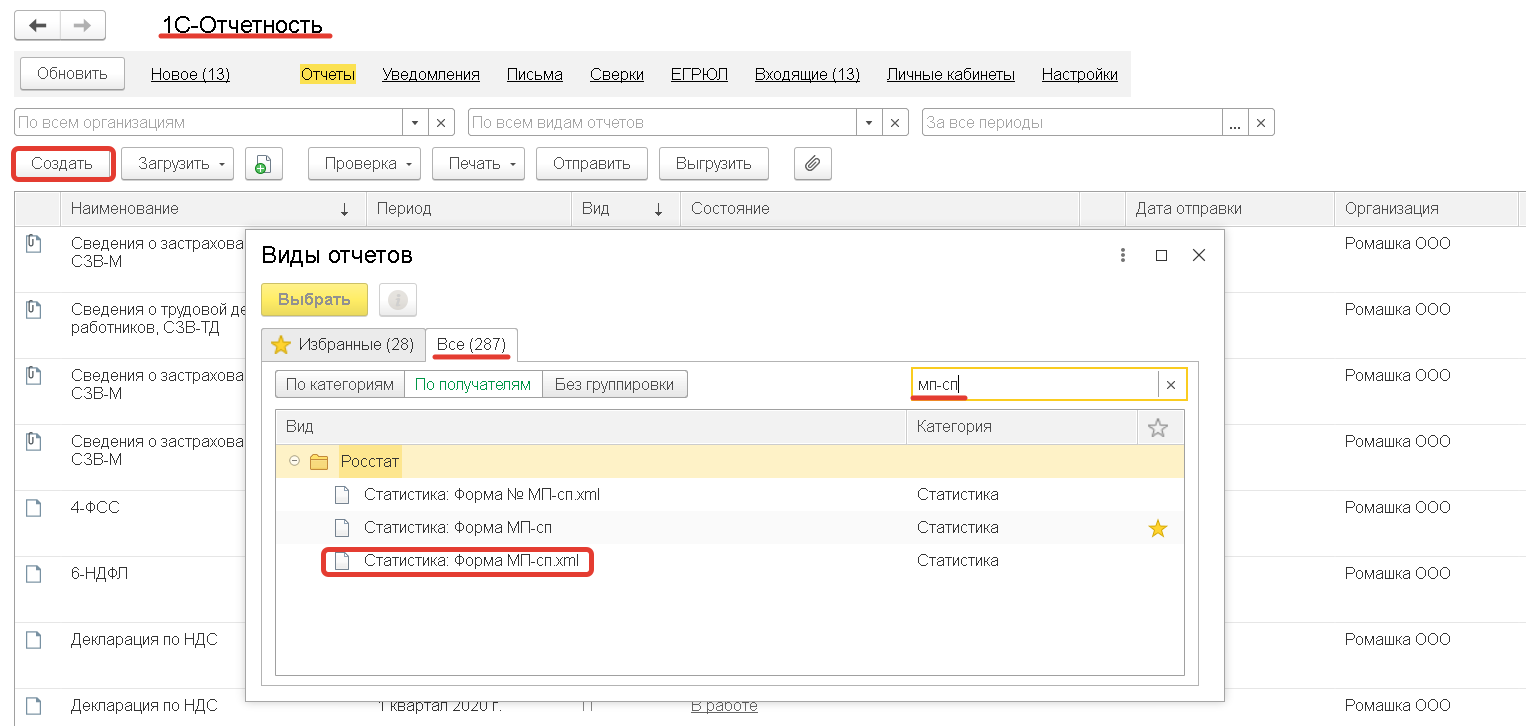
Рис. 8
8. После выбора формы следует указать организацию и период, за который формируется отчет (рис.9).
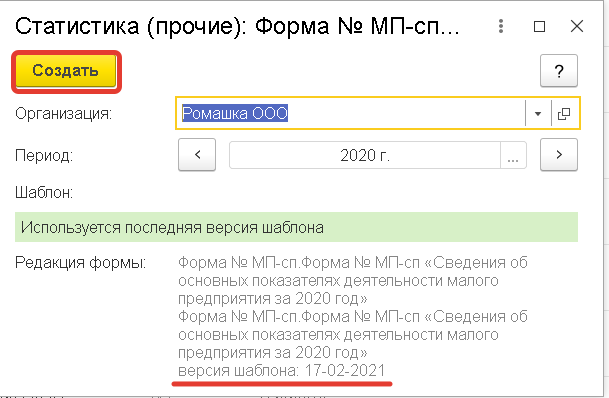
Рис.9
Надеемся, что данная информация поможет вам оперативно реагировать на важные изменения законодательства. В случае возникновения каких-либо вопросов по 1С вы всегда можете обратиться за поддержкой в компанию Контакт.
2021-03-14 20:15
1С:Бухгалтерия 8
Ой! Данный функционал ещё в разработке
Отправка в Росстат отчета, форма которого отсутствует в справочнике «Регламентированная отчетность»
Для отправки по направлению Росстат формы отчетности, которая отсутствует в модуле Регламентированная отчетность, перейдите в Отчеты → Регламентированные отчеты → Создать.
В разделе Статистика выберите пункт Статистика: Прочие формы:
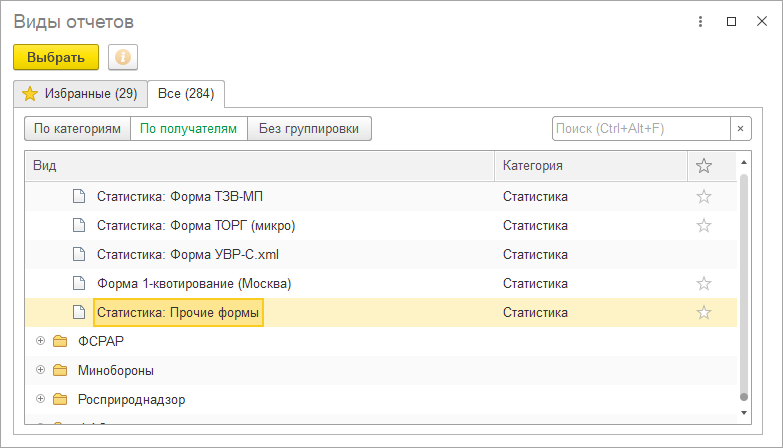
В окне Статистика: Прочие формы укажите организацию, период и нажмите на кнопку с изображением трех точек в поле Шаблон:
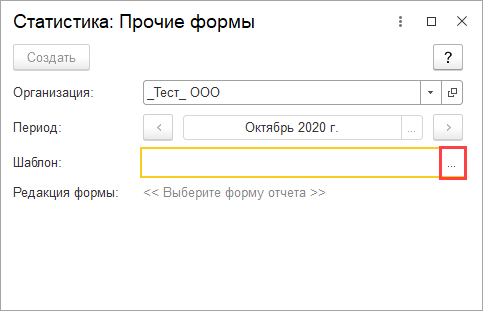
В открывшемся окне Форма выбора шаблона нажмите кнопку Настройка адреса сервера ССО и в строке Адрес сервера сбора отчетности ТОГС выберите свой регион из списка:
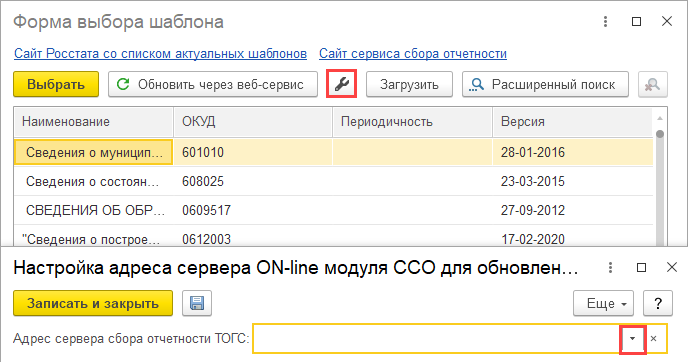
Далее нажмите кнопку Обновить через веб-сервис. В программу автоматически будут загружены актуальные шаблоны отчетности территориального органа Росстат:
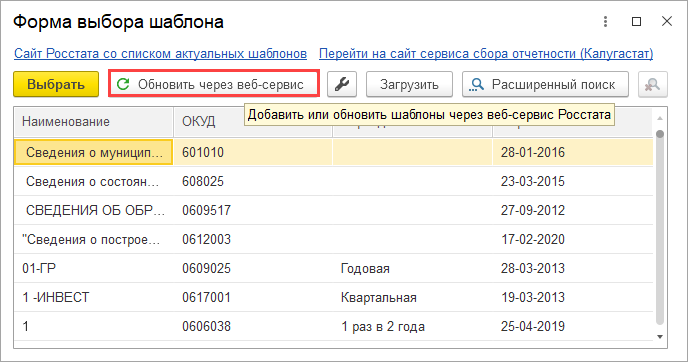
Если необходимый шаблон будет отсутствовать в списке загруженных шаблонов, скачайте необходимый шаблон с сайта ФСГС, нажав на соответствующую гиперссылку

Для загрузки в программу скачанного с сайта шаблона нажмите кнопку Загрузить и выберите шаблон на Вашем ПК:
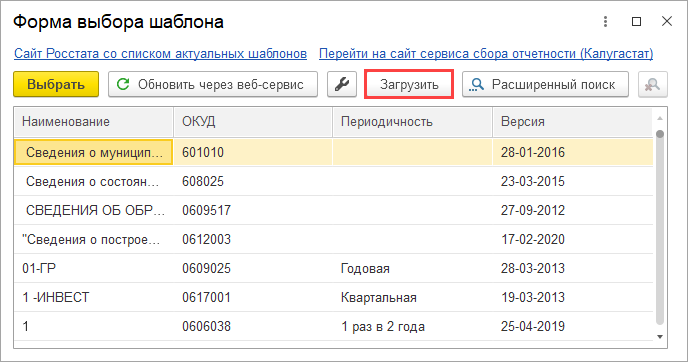
В окне Форма выбора шаблона выберите форму отчета выделите строку с нужным отчетом и нажмите кнопку Выбрать:
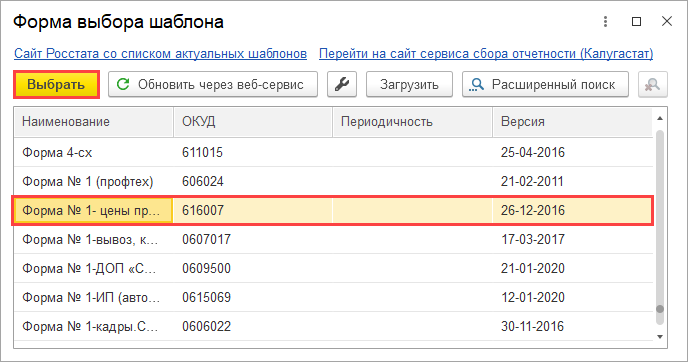
Выберите организацию, период и нажмите кнопку Создать:
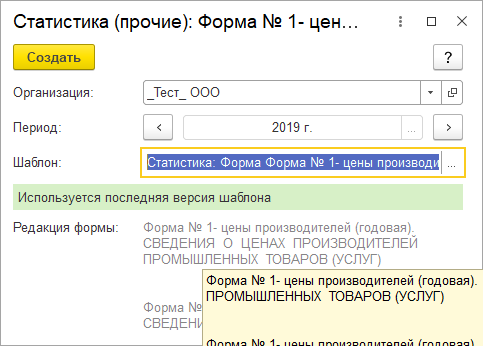
Откроется форма отчета. После заполнения формы отчетности нажмите кнопку Отправить.
Отправленный отчет будет отображаться аналогично остальным отчетам – в регламентированных отчетах и в журнале обмена.
С 01.04.2022 завершена поддержка конфигурации «1С:Бухгалтерия предприятия, редакция 2.0» версии ПРОФ.
Это означает, что выпуск обновлений для данной конфигурации больше не планируется. Для продолжения работы рекомендуется перейти на конфигурацию «1С:Бухгалтерия предприятия» редакции 3.0 или на конфигурацию «Бухгалтерия предприятия» редакции 2.0 версии КОРП (поддержка БП 2.0 версии КОРП планируется до конца 2023 года).
Последний опубликованный релиз конфигурации «1С:Бухгалтерия предприятия, редакция 2.0» версии ПРОФ — 2.0.67.25 от 30.03.2022 г.
Для отправки по направлению Росстат формы отчетности, которая отсутствует в модуле Регламентированная отчетность, произведите следующие действия.
Перейдите в справочник Регламентированные отчеты и в списке отчетов, в разделе Статистика, выберите пункт Прочие формы статистической отчетности
В окне Статистика: Прочие формы нажмите кнопку Шаблоны ЭФВ отчетов статистики:
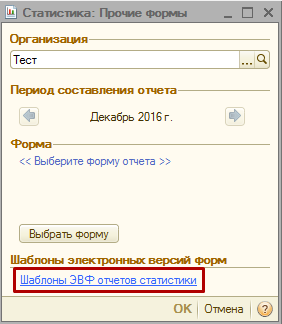
В открывшемся окне Шаблоны электронных версий форм отчетов статистики отобразятся автоматически загруженные шаблоны, присутствующие в конфигурации. Для обновления шаблонов нажмите кнопку Обновить шаблоны:
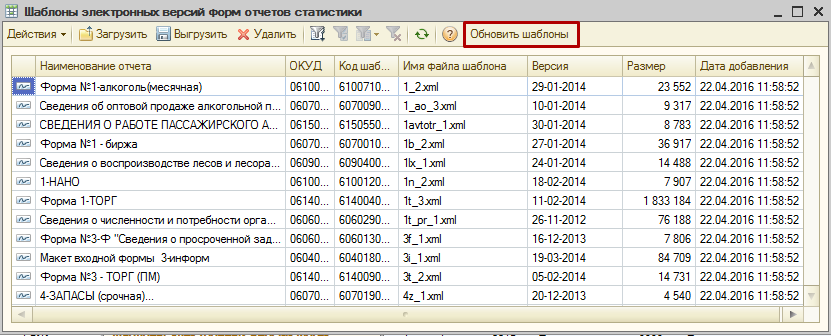
Программа загрузит все шаблоны, присутствующие в конфигурации. Если необходимый вам шаблон будет отсутствовать в списке загруженных автоматически шаблонов, вы можете скачать нужный шаблон с официального сайта Федеральной службы государственной статистики в разделе Главная страница → Респондентам → Формы федерального статистического наблюдения и формы бухгалтерской (финансовой) отчетности → Альбом форм федерального статистического наблюдения, после чего загрузить XML-шаблон в 1С, нажав кнопку Загрузить:
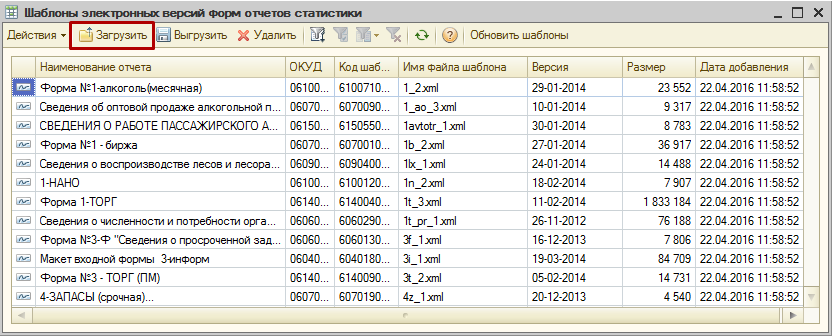
Вернитесь к окну Статистика: Прочие формы и нажмите кнопку Выбрать форму:
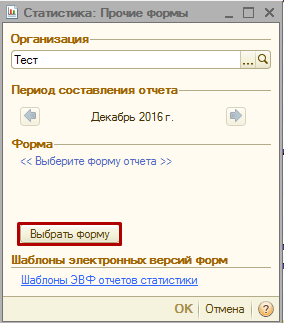
В окне Выберите форму отчета выделите строку с нужным отчетом и нажмите кнопку Выбрать:
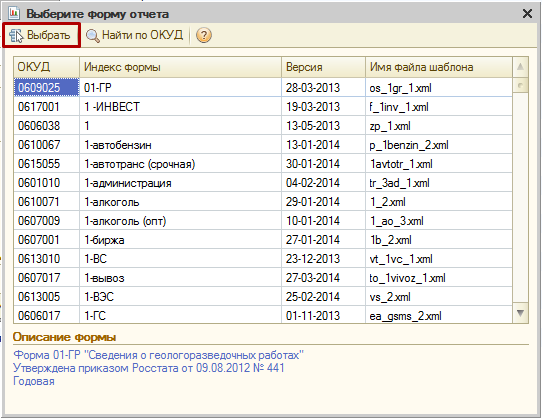
Далее выберите организацию и нажмите кнопку ОК:

Откроется форма отчета. После заполнения формы отчетности выберите пункт меню Отправить. Отправленный отчет будет отображаться аналогично остальным отчетам – в регламентированных отчетах и в журнале обмена.
Номер статьи: 129667060
Обновлено: 18.05.2022 12:24+0000
Здравствуйте
Был настроен веб-сервис. Сегодня работал. Нужно было сделать публикацию другого веб-сервиса из другой базы. После его публикации ппервый сервис перестал работать. Выходит такая ошибка:
Определение = Новый WSОпределения(«http://localhost/ConsolidationBase/ws/wsreport.1cws?wsdl»;, «webadmin», «admin»);
по причине:
При создании описания сервиса произошла ошибка.
по причине:
Ошибка доступа к файлу ‘http://webadmin:xxxxxxx@localhost/ConsolidationBase/ws/wsreport.1cws?wsdl’
по причине:
Ошибка работы с Интернет: доступ запрещен (403). <!DOCTYPE HTML PUBLIC «-//IETF//DTD HTML 2.0//EN»>
<html><head>
<title>403 Forbidden</title>
Ясно, что что-то с доступом. Нго не могу понять что, доступ на каталог у меня есть с файлом default.vrd у меня есть. Кто может подскать, где капать?

В программах 1С наряду с другим и отчетами содержатся также отчеты для отправки в Росстат.
Но не все из них обновляются вместе с обновлением программы.
И тогда при отправке отчета по неактуальному шаблону будет выдано предупреждение с ошибкой: Формат отчета версии <…> за период составления отчета более не применяется. (Рис. 1)

Рис. 1 Предупреждение при отправке отчета по неактуальному шаблону
Обновить шаблон отчета можно и самостоятельно в любое время, не дожидаясь обновления или помощи специалиста. Сделать это можно двумя способами: автоматически и вручную.
Рассмотрим более подробно каждый из этих способов.
Автоматическое обновление шаблона.
Для автоматического обновления шаблона переходим в раздел Отчеты-Регламентированные отчеты- Настройки- Настройка XML-шаблонов электронных версий (Рис.2):

Рис. 2. Путь к настройке шаблонов
Далее по кнопке «Обновить через веб-сервис» переходим к следующему этапу.
По умолчанию предлагается обновить шаблоны, которые уже имеются в программе и требуют обновления. Но совсем не обязательно обновлять их сразу все. Можно оставить установленные флажки только на тех отчетах, которые нас интересуют (Рис. 3):

Рис. 3. Выбор нужного отчета для обновления
После выбора отчета- нажимаем кнопку «Обновить шаблоны» в верхней части окна и дожидаемся окончания загрузки. В результате шаблон отчета будет обновлен, что мы можем увидеть в списке шаблонов (Рис. 4):

Рис. 4. Результат автоматического обновления отчета
Обновление (загрузка) шаблона вручную.
Для загрузки шаблона вручную потребуется перейти на сайт Росстата https://rosstat.gov.ru/monitoring» target=»_blank»>https://rosstat.gov.ru/monitoring.
Удобно делать это по гиперссылке непосредственно из программы (Рис. 5):

Рис. 5. Переход на сайт Росстата из программ 1С
На сайте в поисковую строку вводим ключевые слова для поиска нужной нам формы отчета и скачиваем xml-шаблон к себе на компьютер (Рис. 6) (необходимо запомнить местоположение скачанного файла):

Рис. 6. Поиск шаблона на сайте Росстата
Далее в программе по кнопке загрузить (полный путь: Раздел отчеты- регламентированная отчетность-Настройки- Настройка XML-шаблонов электронных версий-Загрузить) выбираем скачанный нами файл (Рис. 7):

Рис.7. Выбор файла для загрузки отчета
В результате в списке шаблонов появится добавленный нами отчет (Рис. 8):

Рис. 8. Результат ручной загрузки отчета
Стоит отметить, что таким же образом можно загрузить любую форму статистической отчетности, даже если по умолчанию в программе ее нет.
Создание отчета по новому шаблону
Создать отчет по загруженному вручную отчету можно нажатием правой кнопки мыши и выбрав пункт «Создать по шаблону» (рис. 9):

Рис. 9. Создание отчета по шаблону
Или же из более привычного рабочего места 1С-отчетности. При этом выбор отчета по загруженному вручную шаблону осуществляется через Прочие формы (рис. 10):

Рис. 10. Создание отчета
При создании отчетов в программе и выборе необходимой формы из загруженных шаблонов, программа автоматически контролирует и проверяет актуальность используемого шаблона. Если используется актуальный шаблон, эта информация отражается при создании отчета (рис. 11). В том случае, если выбран не актуальный шаблон, программа оповестит об этом и предложит обновить (рис. 12):

Рис.11 Проверка актуальности шаблона

Рис. 12. Использование неактуального шаблона
Для успешной сдачи отчетности рекомендуется использовать актуальные шаблоны форм отчетов и регулярно обновлять программу.

